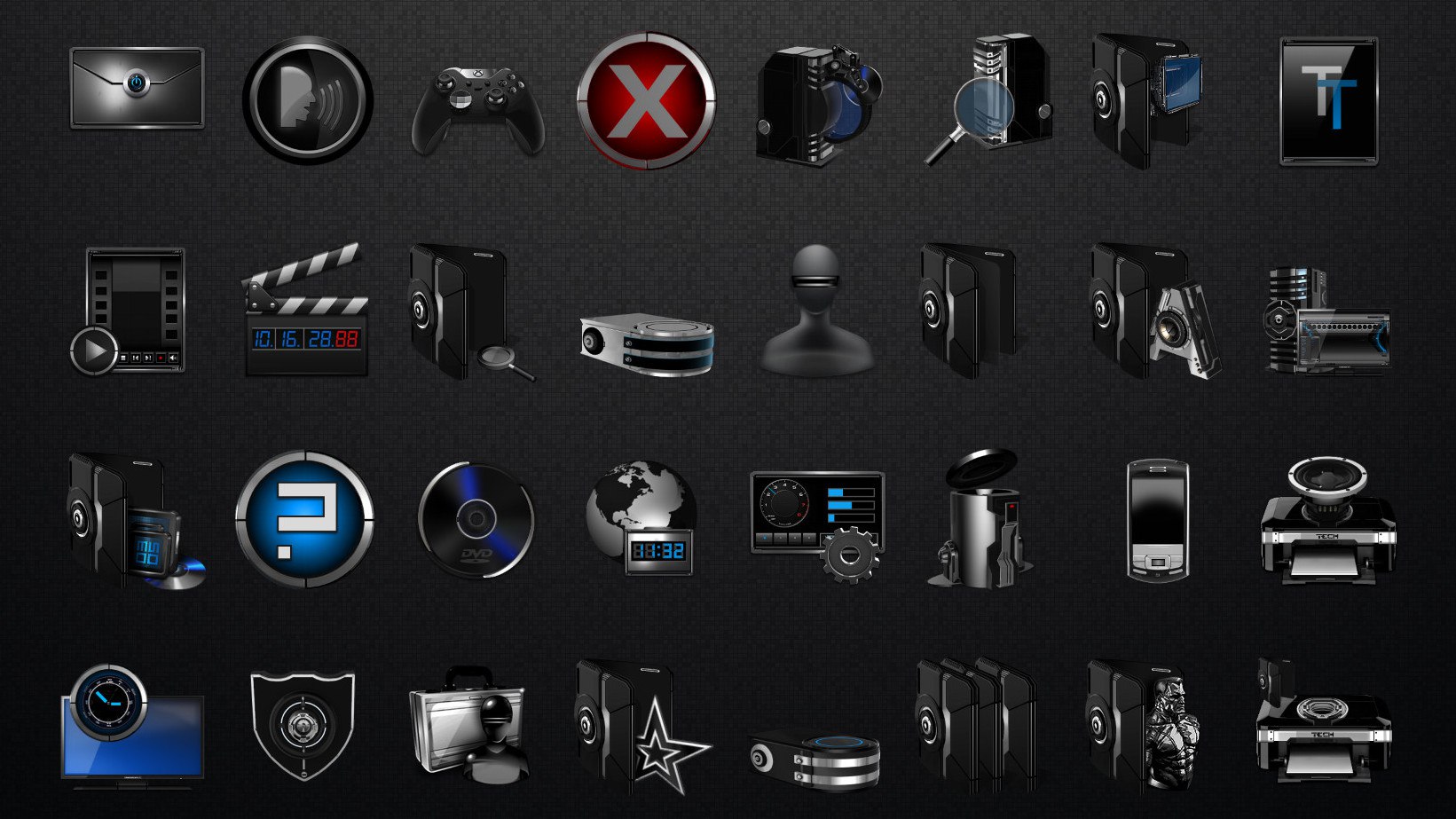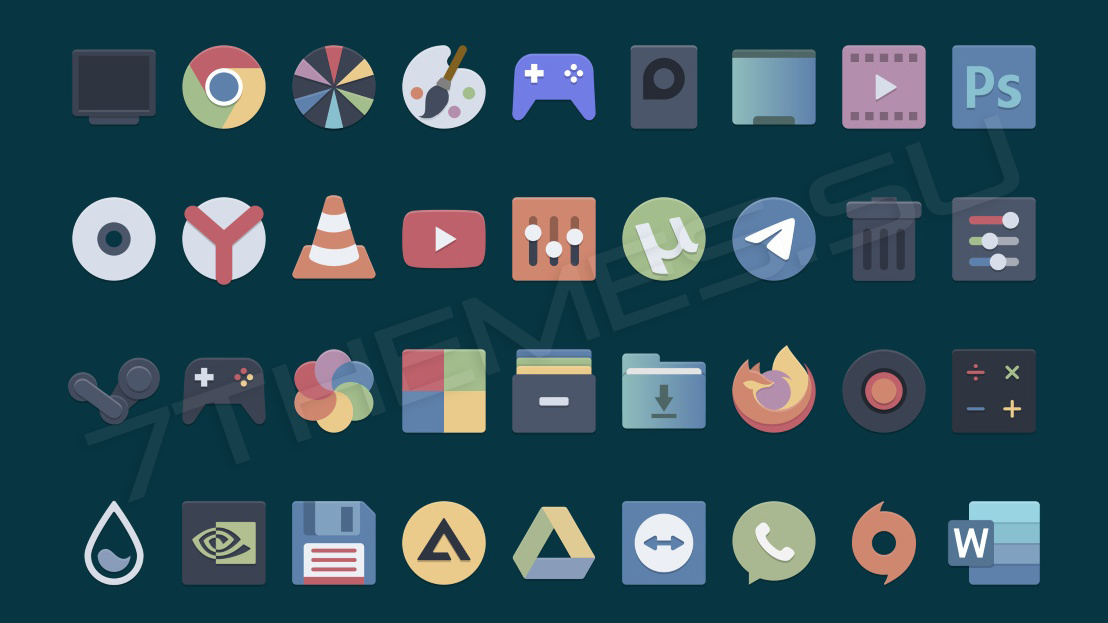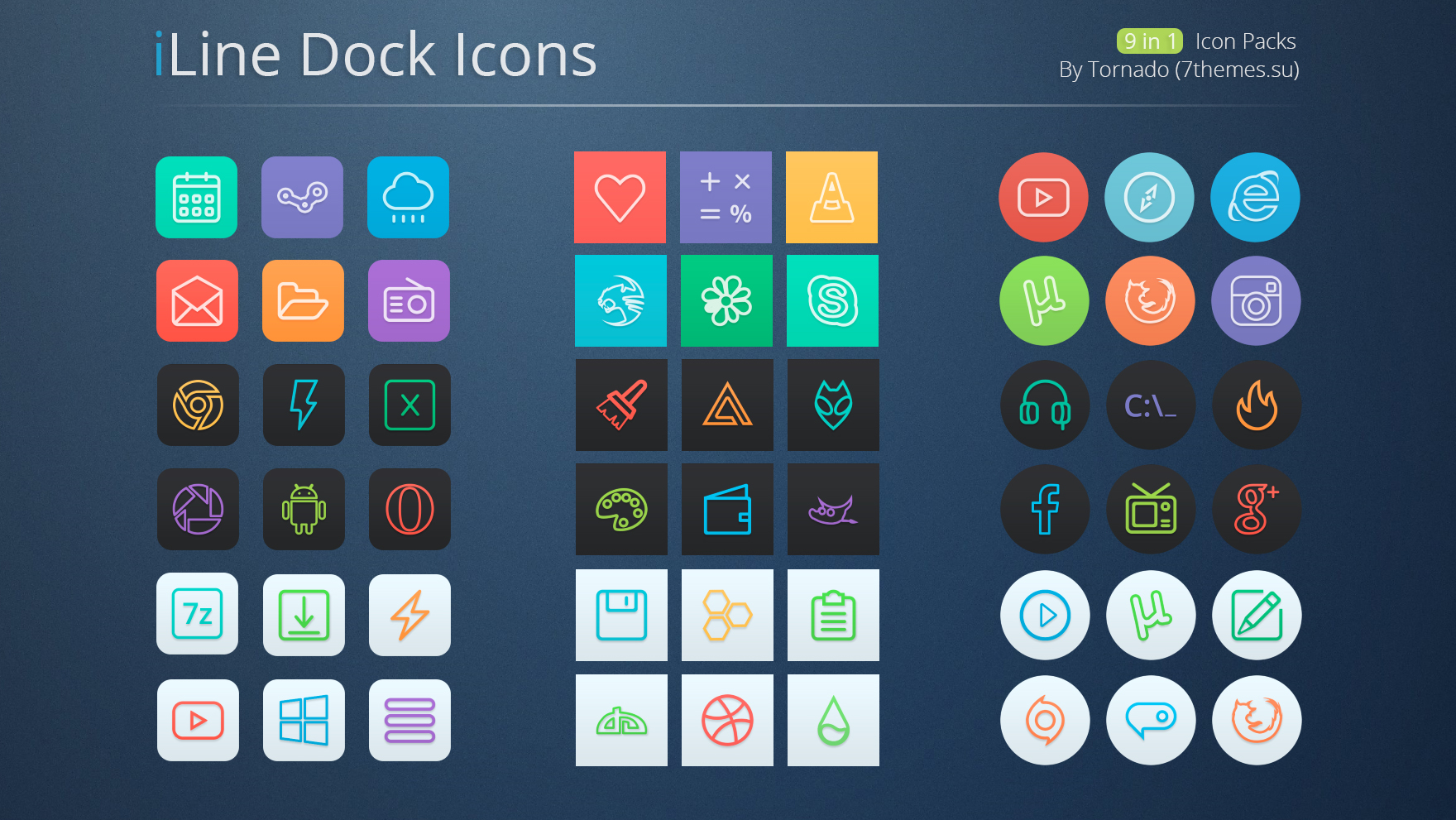Создание иконок ico онлайн: бесплатная программа для создания иконок ICO, favicon для сайта
Содержание
Как создать иконку ico онлайн
Неотъемлемой частью современных веб-сайтов является значок Favicon, позволяющий быстро идентифицировать тот или иной ресурс в списке вкладок браузера. Также сложно представить компьютерную программу без собственного уникального ярлыка. При этом сайты и софт в таком случае объединяет не совсем очевидная деталь — и те и другие используют иконки в формате ICO.
Эти небольшие изображения могут создаваться как благодаря специальным программам, так с помощью и онлайн-сервисов. К слову, именно последние для подобных целей пользуются значительно большей популярностью, и ряд таких ресурсов мы рассмотрим с вами в этой статье.
Как создать иконку ICO онлайн
Работа с графикой — не самая популярная категория веб-сервисов, однако в том, что касается генерации иконок, определенно есть из чего выбирать. По принципу работы такие ресурсы можно разделить на те, в которых вы сами рисуете картинку, и сайты, позволяющие конвертировать уже готовое изображение в ICO.![]() Но в основном все генераторы иконок предлагают и то, и другое.
Но в основном все генераторы иконок предлагают и то, и другое.
Способ 1: X-Icon Editor
Этот сервис является наиболее функциональным решением для создания ICO-картинок. Веб-приложение позволяет вам детально прорисовать иконку вручную либо же воспользоваться уже готовым изображением. Главным преимуществом инструмента является возможность экспорта картинки с разрешением вплоть до 64×64.
Онлайн-сервис X-Icon Editor
- Чтобы создать ICO-иконку в X-Icon Editor из уже имеющейся на вашем компьютере картинки, перейдите по ссылке выше и воспользуйтесь кнопкой «Import».
- Во всплывающем окне щелкните «Upload» и выберите нужное изображение в Проводнике.
Определитесь с размерами будущей иконки и нажмите «Ok».
- Получившийся значок по желанию вы можете изменить с помощью инструментов встроенного редактора. Причем работать позволяется со всеми доступными размерами иконки в индивидуальном порядке.
В этом же редакторе вы можете создать картинку с нуля.

Чтобы предварительно взглянуть на результат, щелкните по кнопке «Preview», а для перехода к скачиванию готовой иконки нажмите «Export».
- Далее просто кликните по надписи «Export your icon» во всплывающем окне и файл с соответствующим расширением будет сохранен в памяти вашего компьютера.
Так, если нужно создать целый набор однотипных иконок разного размера — ничего лучше, чем X-Icon Editor для этих целей вам не найти.
Способ 2: Favicon.ru
При необходимости сгенерировать значок favicon с разрешением 16×16 для веб-сайта, отличным инструментом также может служить русскоязычный онлайн-сервис Favicon.ru. Как и в случае с предыдущим решением, здесь вы можете как самостоятельно нарисовать иконку, раскрашивая каждый пиксель отдельно, так и создать favicon из готовой картинки.
Онлайн-сервис Favicon.ru
- На главной странице ICO-генератора сразу доступны все нужные инструменты: сверху — форма для загрузки готовой картинки под иконку, ниже — область редактора.

- Чтобы сгенерировать иконку на основе имеющейся картинки, щелкните по кнопке «Выберите файл» под заголовком «Сделать favicon из изображения».
- После загрузки изображения на сайт обрежьте его, если нужно, и нажмите «Далее».
- При желании отредактируйте получившуюся иконку в области с заголовком «Нарисовать иконку».
При помощи этого же холста вы можете нарисовать ICO-картинку самостоятельно, раскрашивая на ней отдельные пиксели.
- Результат своей работы вам предлагается наблюдать в области «Предпросмотр». Здесь по мере редактирования картинки фиксируется каждое изменение, сделанное на холсте.
Чтобы подготовить иконку к загрузке на компьютер, нажмите «Скачать Favicon».
- Теперь в открывшейся странице остается лишь щелкнуть по кнопке «Скачать».
Как результат, на вашем ПК сохраняется файл с расширением ICO, представляющий собою картинку размером 16×16 пикселей.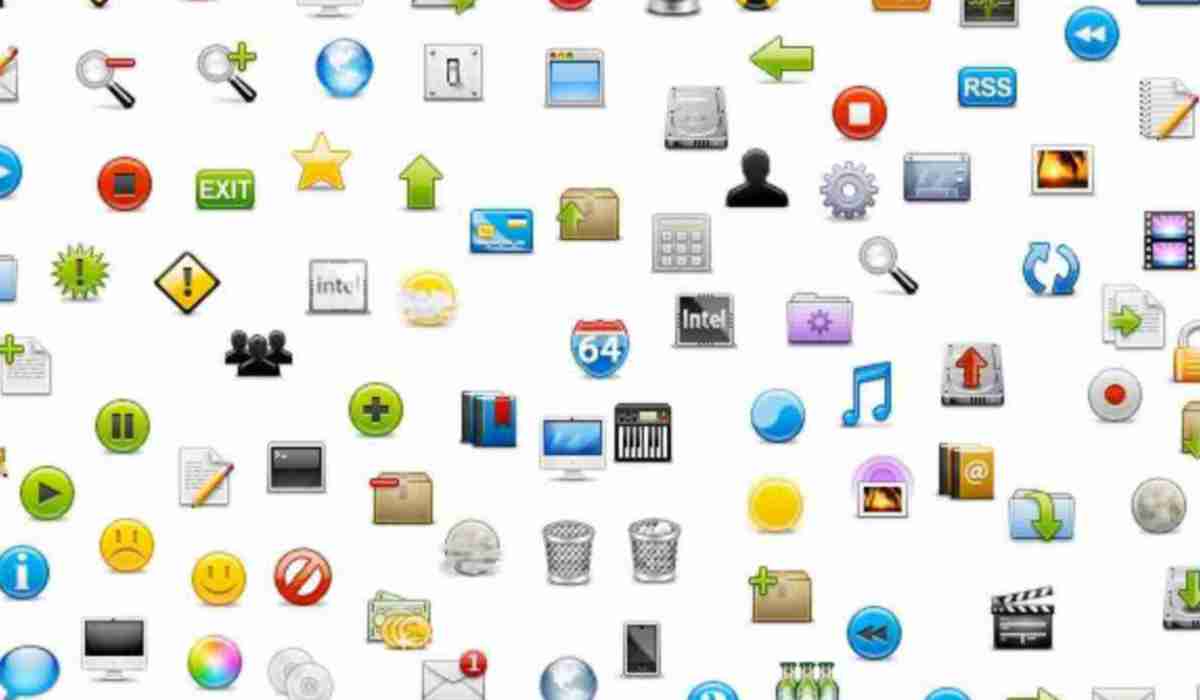 Сервис отлично подойдет для тех, кому требуется всего лишь конвертировать изображение в маленькую иконку. Впрочем, и проявлять фантазию в Favicon.ru совсем не запрещается.
Сервис отлично подойдет для тех, кому требуется всего лишь конвертировать изображение в маленькую иконку. Впрочем, и проявлять фантазию в Favicon.ru совсем не запрещается.
Способ 3: Favicon.cc
Схожий с предыдущим как по названию, так и по принципу работы, но еще более продвинутый генератор иконок. Помимо создания обычных картинок 16×16, сервис позволяет легко нарисовать анимированный favicon.ico для вашего сайта. Кроме того, ресурс содержит тысячи пользовательских иконок, доступных для свободного скачивания.
Онлайн-сервис Favicon.cc
- Как и на описанных выше сайтах, работу с Favicon.cc вам предлагается начать прямо с главной страницы.
Если вы желаете создать иконку с нуля, можете воспользоваться холстом, занимающим центральную часть интерфейса, и инструментарием в колонке справа.
Ну а для конвертирования уже имеющейся картинки нажмите на кнопку «Import Image» в меню слева.
- С помощью кнопки «Выберите файл» отметьте нужное изображение в окне Проводника и укажите, нужно ли сохранить пропорции загружаемой картинки («Keep dimensions») или же подогнать их под квадрат («Shrink to square icon»).

Затем щелкните «Upload».
- При надобности отредактируйте иконку в редакторе и, если все устраивает, перейдите к разделу «Preview».
Здесь вы можете увидеть, как будет выглядеть готовый favicon в браузерной строке либо списке вкладок. Все устраивает? Тогда скачайте иконку одним нажатием на кнопку «Download Favicon».
Если англоязычный интерфейс вас не смущает, то аргументов в пользу работы с предыдущим сервисом нет абсолютно никаких. Помимо того, что Favicon.cc умеет генерировать анимированные иконки, ресурс еще и корректно распознает прозрачность на импортированных изображениях, чего русскоязычный аналог, к сожалению, лишен.
Способ 4: Favicon.by
Еще один вариант генератора значков favicon для сайтов. Есть возможность создания иконки с нуля или на основе конкретного изображения. Из отличий можно выделить функцию импорта картинок со сторонних веб-ресурсов и довольно стильный, лаконичный интерфейс.
Онлайн-сервис Favicon.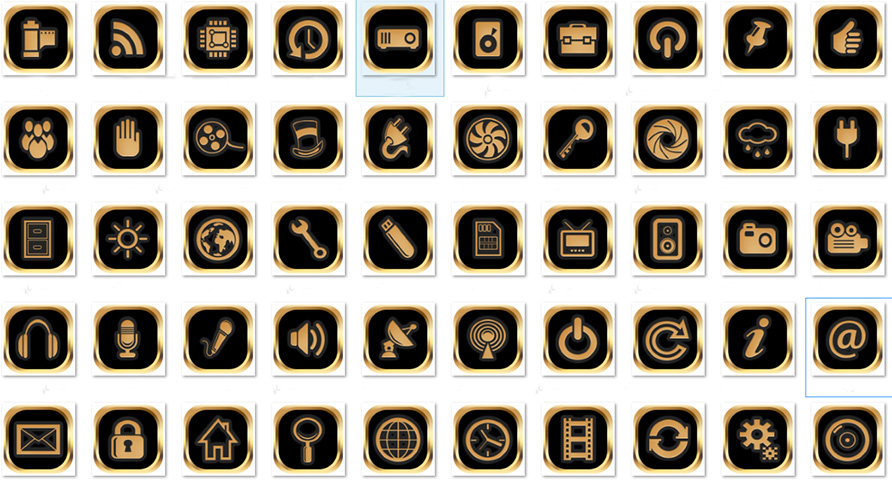 by
by
- Осуществив переход по ссылке выше, вы увидите уже знакомый набор инструментов, холст для рисования и формы импорта картинок.
Так, загрузите готовое изображение на сайт либо же нарисуйте favicon самостоятельно.
- Ознакомьтесь с наглядным результатом работы сервиса в разделе «Ваш результат» и нажмите на кнопку «Скачать фавиконку».
Выполнив эти действия, вы сохраните готовый ICO-файл в память своего компьютера.
В целом отличий в работе с уже рассмотренными в этой статье сервисами нет, однако с конвертированием изображений в ICO ресурс Favicon.by справляется значительно лучше, и это вполне легко заметить.
Способ 5: Online-Convert
Вполне вероятно, что вам уже известен этот сайт как практически всеядный онлайн-конвертер файлов. Но не всем известно, что это один из лучших инструментов для преобразования любых изображений в ICO. На выходе вы можете получать иконки с разрешением вплоть до 256×256 пикселей.
Онлайн-сервис Online-Convert
- Чтобы приступить к созданию иконки с помощью этого ресурса, сначала импортируйте нужное вам изображение на сайт при помощи кнопки «Выберите файл».
Либо же загрузите картинку по ссылке или с облачного хранилища.
- Если вам требуется ICO-файл с конкретным разрешением, например, 16×16 для favicon, в поле «Изменить размер» раздела «Дополнительные настройки» введите ширину и высоту будущей иконки.
Затем просто щелкните по кнопке «Преобразовать файл».
- Спустя несколько секунд вы получите сообщение вида «Ваш файл был успешно преобразован», а картинка автоматически будет сохранена в памяти вашего компьютера.
Как видите, создать иконку ICO при помощи сайта Online-Convert совсем несложно, и делается это буквально за пару кликов мыши.
Читайте также:
Конвертируем изображения PNG в ICO
Как конвертировать JPG в ICO
Что же касается того, какой сервис использовать именно вам, здесь есть лишь один нюанс, и заключается он в том, для чего вы намерены использовать сгенерированные иконки.![]() Так, если нужен favicon-значок, подойдет абсолютно любой из представленных выше инструментов. А вот для других целей, к примеру, при разработке ПО, могут применяться картинки ICO совершенно других размеров, поэтому в таких случаях лучше использовать универсальные решения вроде X-Icon Editor или Online-Convert.
Так, если нужен favicon-значок, подойдет абсолютно любой из представленных выше инструментов. А вот для других целей, к примеру, при разработке ПО, могут применяться картинки ICO совершенно других размеров, поэтому в таких случаях лучше использовать универсальные решения вроде X-Icon Editor или Online-Convert.
Мы рады, что смогли помочь Вам в решении проблемы.
Опишите, что у вас не получилось.
Наши специалисты постараются ответить максимально быстро.
Помогла ли вам эта статья?
ДА НЕТ
Редактор favicon.ico онлайн
Редактор favicon.ico онлайн
Новая версия редактора визуально мало чем отличается от предыдущей,
но работа была проделана не малая. JavaScript-код стал на много
быстрее, опасные действия требуют подтверждения, старые способы
сохранения иконок устранены в пользу надёжных и безопасных.
Но кроме этого редактора на сайте теперь имеется онлайн конвертер,
который позволяет преобразовать один или более PNG в ICO.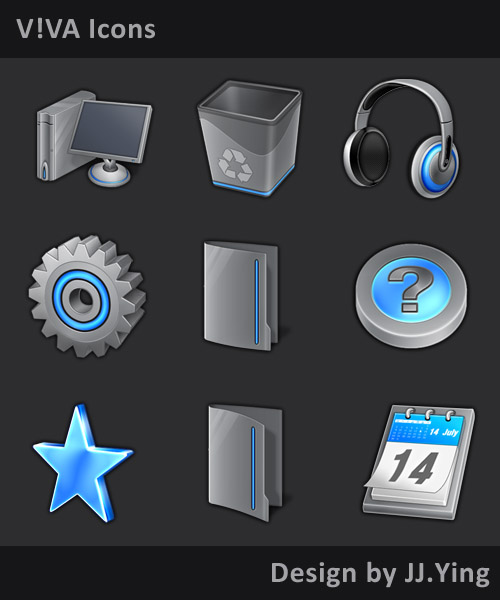
Если вы видите этот текст, значит что-то пошло не так.
Возможно у вас отключён JavaScript.
Если вы видите этот текст, значит ваш браузер не поддерживает загрузку файлов.
Воспользуйтесь более современным браузером, и вы сможете загружать картинки
в редактор прямо с диска.
Загрузка иконок и файлов
В мае 2014 года запущена новая функция (о которой многие и давно просили) — загрузка изображений из файла.
Расскажу о специфике.
От браузера требуется поддержка двух достаточно современных технологий — HTML5 convas и file API.
То есть, вам понадобится Internet Explorer не ниже версии 10, или Firefox 28 и выше, или Google Crome 31 и выше.
Подойдёт последние версии Safari и других браузеров.
Формат картинки в файле любой, поддерживаемый вашим браузером. Все браузеры поддерживают
JPEG, PNG и GIF. Многие браузеры поддерживают и другие форматы.
Размер картинки может быть любым в пределах разумного. Картинка будет уменьшена до 16×16.
Цветность будет уменьшена до 16 цветов. Редактор пытается построить адаптивную палитру,
но алгоритм пока далёк от совершенства. Я бы рекомендовал сперва подготовить картинку в полноценном редакторе.
Прозрачность преобразуется к однобитной по границе 50%.
Буду рад любым отзывам и либо уберу эту функцию, если она никому не нужна, либо
доработаю, если обнаружатся какие-то ошибки. Спасибо.
favicon — это небольшая картинка, являющаяся логотипом сайта.
Она появляется в шапках вкладок, в адресной строке
(кроме новейших версий Chrome и Firefox
†),
в закладках.
В одном файле favicon.ico может быть несколько изображений разного
размера. Чаще всего используется изображение 16×16. Бо́льшие размеры
используются, например, в Windows, при создании закладки прямо на
рабочем столе. В этом случае размер зависит от версии операционной
системы и настроек рабочего стола.
Надо заметить, что но современных планшетах и телефонах используется
другой способ создания логотипов сайта.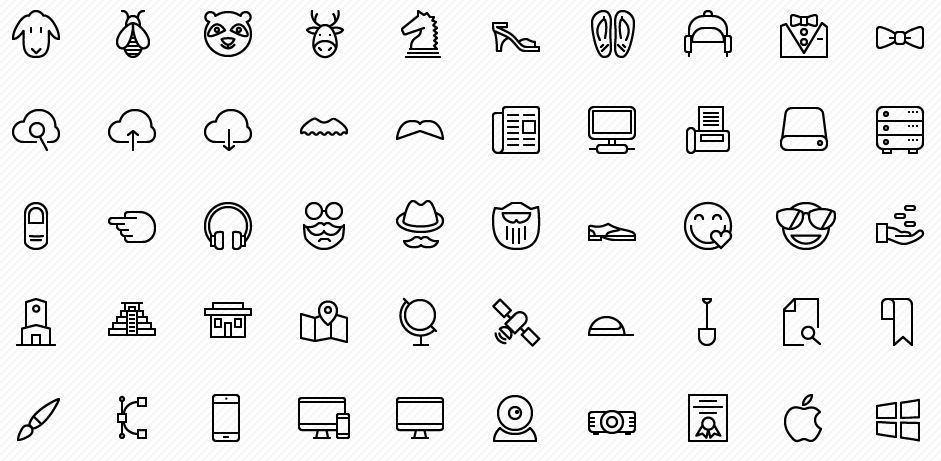 Но это уже
Но это уже
другая история.
Проще всего просто положить иконку в корень сайта. Она должна
стать доступна по адресу http://ваш_домен/favicon.ico. Именно
тут её будут искать браузеры.
Обратите внимание, что браузеры не сразу обнаруживают, что у сайта
появилась/изменилась иконка. Возможно, чтобы увидеть новую
иконку вам придётся почистить кэш.
Вы так же можете явно указать браузерам, что у вас есть favicon.
Для этого надо включить в секцию <head> код такого вида:
<link href="/favicon.ico" rel="shortcut icon" type="image/x-icon" />
Что касается type, тут есть неоднозначность. Стандартным типом
является image/x-icon. Я бы советовал использовать его. Однако,
особо древние версии IE предпочитают тип
image/vnd.microsoft.icon. Подозреваю, что все современные
браузеры поддерживают этот тип, но кто знает. Каждые пару месяцев
появляется новый современный браузер и поручиться за все современные
браузеры я не могу.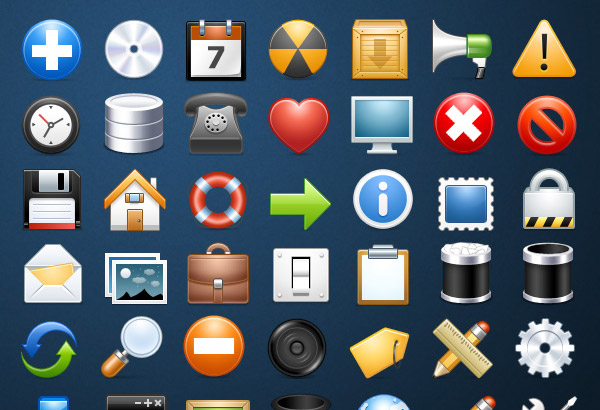
Возможно вас так же заинтересует
конвертер PNG в ICO и
онлайн генератор обоев, фонов и заливок.
Отправить
Создание иконок для сайта онлайн-редактором X-Icon Editor
Приветствую друзья. В данной статье мы с Вами поговорим о том, как просто создавать различные иконки с раcширением .ico для своих сайтов. Данные иконки отображаются на вкладке браузера при открытии сайта, что придает сайту большую привлекательность. Картинку для иконки можно скачать в интернет или создать ее самому. Давайте возьмем любую картинку в формате .png или .jpeg и создадим иконку.
Картинка для создания иконки
Для примера я возьму картинку “Торт” в формате .png, хотя данный формат обычно больше по объему, чем формат .jpeg, но у .png можно сделать прозрачный фон, для того чтобы на иконке была видна только картинка без фона. Обычно прозрачный фон я делаю в программе Photoshop. Итак наша картинка будет выглядеть вот так:
Онлайн-редактор X-Icon Editor для создания иконок
Теперь для того, чтобы сделать из этой картинки иконку для сайта, заходим в онлайн редактор X-Icon Editor:
Импорт картинки в онлайн-редактор
Нажимаем на кнопку “Import” и выбираем нашу картинку.
Чтобы картинка полностью помещалась в выделенном фрагменте (п. 2), нужно чтобы стороны картинки были одинаковые и составляли квадрат. Также здесь (п. 3) Вы можете выбрать размер иконки поставив необходимые галочки. Обычно выбирают иконку со сторонами 32х32, но Вы можете выбрать любую, какая Вам понадобиться. После того, как Вы выбрали размер иконки нажимаем на кнопку ОК.
Просмотр готовой иконки в браузере
Теперь нажимаем кнопку “Preview”, что означает просмотр и смотрим как наша иконка будет выглядеть в различных браузерах.
Как мы видим в просмотре наша иконка выглядит очень хорошо. Теперь переходим к следующему шагу. Это экспорт нашей иконки на компьютер.
Экспортируем готовую иконку на компьютер
Нажимаем кнопку “Export” и в появившемся окне нажимаем на кнопку “Export your icon”.
Теперь наша иконка скачана на компьютер.
Заходим в папку, куда была скачана наша иконка, чтобы посмотреть на нее.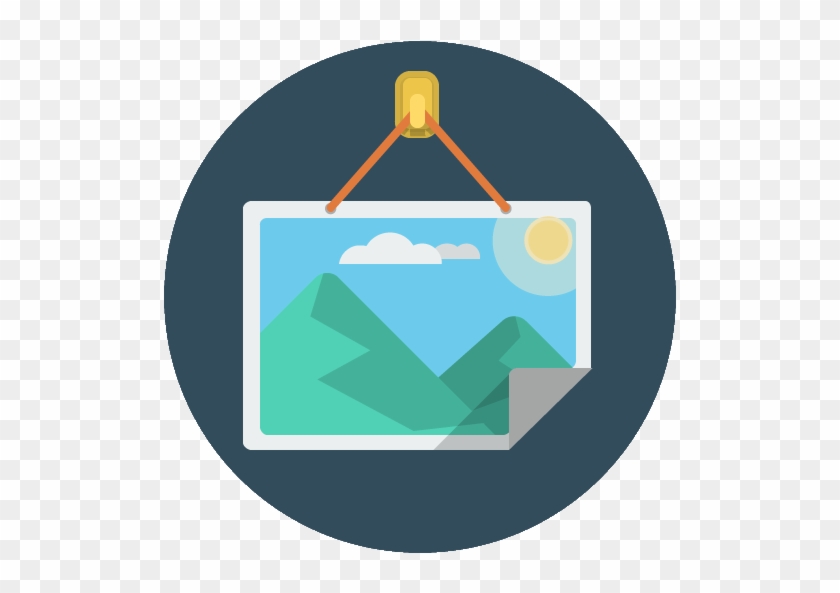
В папке мы видим нашу иконку с расширением .ico, что собственно и следовало сделать. Теперь данную иконку можно вставлять на свои сайт и наслаждаться сделанной работой. Как мы видим, что данный способ создания иконки для сайта очень простой. При этом качество иконки остается очень хорошим.
Буду рад Вашим вопросам и комментариям
Успехов Вам
С уважением Владимир Шишков
Если вы нашли ошибку, пожалуйста, выделите фрагмент текста и нажмите Ctrl+Enter.
Как из картинки сделать иконку ico
Неотъемлемой частью современных веб-сайтов является значок Favicon, позволяющий быстро идентифицировать тот или иной ресурс в списке вкладок браузера. Также сложно представить компьютерную программу без собственного уникального ярлыка. При этом сайты и софт в таком случае объединяет не совсем очевидная деталь — и те и другие используют иконки в формате ICO.
Эти небольшие изображения могут создаваться как благодаря специальным программам, так с помощью и онлайн-сервисов. К слову, именно последние для подобных целей пользуются значительно большей популярностью, и ряд таких ресурсов мы рассмотрим с вами в этой статье.
К слову, именно последние для подобных целей пользуются значительно большей популярностью, и ряд таких ресурсов мы рассмотрим с вами в этой статье.
Как создать иконку ICO онлайн
Работа с графикой — не самая популярная категория веб-сервисов, однако в том, что касается генерации иконок, определенно есть из чего выбирать. По принципу работы такие ресурсы можно разделить на те, в которых вы сами рисуете картинку, и сайты, позволяющие конвертировать уже готовое изображение в ICO. Но в основном все генераторы иконок предлагают и то, и другое.
Способ 1: X-Icon Editor
Этот сервис является наиболее функциональным решением для создания ICO-картинок. Веб-приложение позволяет вам детально прорисовать иконку вручную либо же воспользоваться уже готовым изображением. Главным преимуществом инструмента является возможность экспорта картинки с разрешением вплоть до 64×64.
- Чтобы создать ICO-иконку в X-Icon Editor из уже имеющейся на вашем компьютере картинки, перейдите по ссылке выше и воспользуйтесь кнопкой «Import».

- Во всплывающем окне щелкните «Upload» и выберите нужное изображение в Проводнике.
Определитесь с размерами будущей иконки и нажмите «Ok».
- Получившийся значок по желанию вы можете изменить с помощью инструментов встроенного редактора. Причем работать позволяется со всеми доступными размерами иконки в индивидуальном порядке.
В этом же редакторе вы можете создать картинку с нуля.
Чтобы предварительно взглянуть на результат, щелкните по кнопке «Preview», а для перехода к скачиванию готовой иконки нажмите «Export».
Так, если нужно создать целый набор однотипных иконок разного размера — ничего лучше, чем X-Icon Editor для этих целей вам не найти.
Способ 2: Favicon.ru
При необходимости сгенерировать значок favicon с разрешением 16×16 для веб-сайта, отличным инструментом также может служить русскоязычный онлайн-сервис Favicon. ru. Как и в случае с предыдущим решением, здесь вы можете как самостоятельно нарисовать иконку, раскрашивая каждый пиксель отдельно, так и создать favicon из готовой картинки.
ru. Как и в случае с предыдущим решением, здесь вы можете как самостоятельно нарисовать иконку, раскрашивая каждый пиксель отдельно, так и создать favicon из готовой картинки.
- На главной странице ICO-генератора сразу доступны все нужные инструменты: сверху — форма для загрузки готовой картинки под иконку, ниже — область редактора.
- Чтобы сгенерировать иконку на основе имеющейся картинки, щелкните по кнопке «Выберите файл» под заголовком «Сделать favicon из изображения».
- После загрузки изображения на сайт обрежьте его, если нужно, и нажмите «Далее».
- При желании отредактируйте получившуюся иконку в области с заголовком «Нарисовать иконку».
При помощи этого же холста вы можете нарисовать ICO-картинку самостоятельно, раскрашивая на ней отдельные пиксели.
- Результат своей работы вам предлагается наблюдать в области «Предпросмотр». Здесь по мере редактирования картинки фиксируется каждое изменение, сделанное на холсте.

Чтобы подготовить иконку к загрузке на компьютер, нажмите «Скачать Favicon».
- Теперь в открывшейся странице остается лишь щелкнуть по кнопке «Скачать».
Как результат, на вашем ПК сохраняется файл с расширением ICO, представляющий собою картинку размером 16×16 пикселей. Сервис отлично подойдет для тех, кому требуется всего лишь конвертировать изображение в маленькую иконку. Впрочем, и проявлять фантазию в Favicon.ru совсем не запрещается.
Способ 3: Favicon.cc
Схожий с предыдущим как по названию, так и по принципу работы, но еще более продвинутый генератор иконок. Помимо создания обычных картинок 16×16, сервис позволяет легко нарисовать анимированный favicon.ico для вашего сайта. Кроме того, ресурс содержит тысячи пользовательских иконок, доступных для свободного скачивания.
- Как и на описанных выше сайтах, работу с Favicon.cc вам предлагается начать прямо с главной страницы.
Если вы желаете создать иконку с нуля, можете воспользоваться холстом, занимающим центральную часть интерфейса, и инструментарием в колонке справа.![]()
Ну а для конвертирования уже имеющейся картинки нажмите на кнопку «Import Image» в меню слева.
Затем щелкните «Upload».
Здесь вы можете увидеть, как будет выглядеть готовый favicon в браузерной строке либо списке вкладок. Все устраивает? Тогда скачайте иконку одним нажатием на кнопку «Download Favicon».
Если англоязычный интерфейс вас не смущает, то аргументов в пользу работы с предыдущим сервисом нет абсолютно никаких. Помимо того, что Favicon.cc умеет генерировать анимированные иконки, ресурс еще и корректно распознает прозрачность на импортированных изображениях, чего русскоязычный аналог, к сожалению, лишен.
Способ 4: Favicon.by
Еще один вариант генератора значков favicon для сайтов. Есть возможность создания иконки с нуля или на основе конкретного изображения. Из отличий можно выделить функцию импорта картинок со сторонних веб-ресурсов и довольно стильный, лаконичный интерфейс.
- Осуществив переход по ссылке выше, вы увидите уже знакомый набор инструментов, холст для рисования и формы импорта картинок.
Так, загрузите готовое изображение на сайт либо же нарисуйте favicon самостоятельно.
- Ознакомьтесь с наглядным результатом работы сервиса в разделе «Ваш результат» и нажмите на кнопку «Скачать фавиконку».
Выполнив эти действия, вы сохраните готовый ICO-файл в память своего компьютера.
В целом отличий в работе с уже рассмотренными в этой статье сервисами нет, однако с конвертированием изображений в ICO ресурс Favicon.by справляется значительно лучше, и это вполне легко заметить.
Способ 5: Online-Convert
Вполне вероятно, что вам уже известен этот сайт как практически всеядный онлайн-конвертер файлов.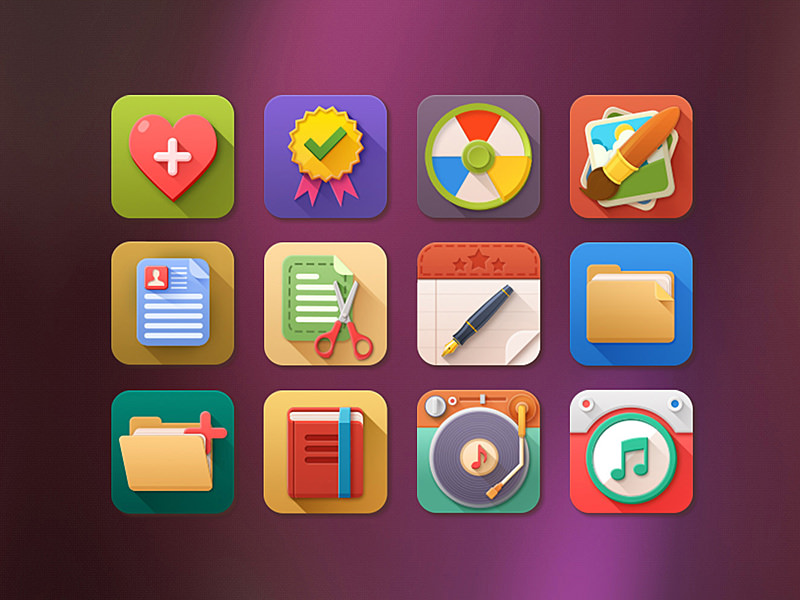 Но не всем известно, что это один из лучших инструментов для преобразования любых изображений в ICO. На выходе вы можете получать иконки с разрешением вплоть до 256×256 пикселей.
Но не всем известно, что это один из лучших инструментов для преобразования любых изображений в ICO. На выходе вы можете получать иконки с разрешением вплоть до 256×256 пикселей.
- Чтобы приступить к созданию иконки с помощью этого ресурса, сначала импортируйте нужное вам изображение на сайт при помощи кнопки «Выберите файл».
Либо же загрузите картинку по ссылке или с облачного хранилища.
- Если вам требуется ICO-файл с конкретным разрешением, например, 16×16 для favicon, в поле «Изменить размер» раздела «Дополнительные настройки» введите ширину и высоту будущей иконки.
Затем просто щелкните по кнопке «Преобразовать файл».
- Спустя несколько секунд вы получите сообщение вида «Ваш файл был успешно преобразован», а картинка автоматически будет сохранена в памяти вашего компьютера.
Как видите, создать иконку ICO при помощи сайта Online-Convert совсем несложно, и делается это буквально за пару кликов мыши.
Что же касается того, какой сервис использовать именно вам, здесь есть лишь один нюанс, и заключается он в том, для чего вы намерены использовать сгенерированные иконки. Так, если нужен favicon-значок, подойдет абсолютно любой из представленных выше инструментов. А вот для других целей, к примеру, при разработке ПО, могут применяться картинки ICO совершенно других размеров, поэтому в таких случаях лучше использовать универсальные решения вроде X-Icon Editor или Online-Convert.
Отблагодарите автора, поделитесь статьей в социальных сетях.
Он-лайн конвертер изображений
Создавайте изображения ICO из файлов различных форматов с помощью он-лайн конвертера ICO. Максимальный размер файлов ICO — 256 пикселов. Если вы не введете размер файлов, размер вашего файла будет автоматически изменен до указанного значения.
Ошибка: количество входящих данных превысило лимит в 10.
Чтобы продолжить, вам необходимо обновить свою учетную запись:
Ошибка: общий размер файла превысил лимит в 100 MB.
Чтобы продолжить, вам необходимо обновить свою учетную запись:
Ошибка: общий размер файла превысил абсолютный лимит в 8GB.
Для платных аккаунтов мы предлагаем:
- Вплоть до 8GB общего размера файла за один сеанс конвертирования 200 файлов на одно конвертирование Высокий приоритет и скорость конвертирования Полное отсутствие рекламы на странице Гарантированный возврат денег
- До 100 Мб общего размера файла за один сеанс конвертирования 10 файлов на одно конвертирование Обычный приоритет и скорость конвертирования Наличие объявлений
Мы не может загружать видео с Youtube.
Для создания favicon.ico вам необходимо всего лишь установить размер в 16х16 пикселов. В настоящий момент мы работаем с форматом ICO по следующим направлениям:
- 3FR в ICO,
- AFF в ICO,
- AI в ICO,
- ANI в ICO,
- ART в ICO,
- ARW в ICO,
- AVI в ICO,
- AVS в ICO,
- BMP в ICO,
- CGM в ICO,
- CIN в ICO,
- CMYK в ICO,
- CMYKA в ICO,
- CR2 в ICO,
- CRW в ICO,
- CUR в ICO,
- CUT в ICO,
- DCM в ICO,
- DCR в ICO,
- DCX в ICO,
- DDS в ICO,
- DFONT в ICO,
- DIA в ICO,
- DNG в ICO,
- DPX в ICO,
- EPDF в ICO,
- EPI в ICO,
- EPS в ICO,
- EPSF в ICO,
- EPSI в ICO,
- EPT в ICO,
- EPT2 в ICO,
- EPT3 в ICO,
- ERF в ICO,
- EXR в ICO,
- FAX в ICO,
- FIG в ICO,
- FITS в ICO,
- FPX в ICO,
- FRACTAL в ICO,
- FTS в ICO,
- G3 в ICO,
- GIF в ICO,
- GIF87 в ICO,
- GRAY в ICO,
- GRB в ICO,
- HDR в ICO,
- HRZ в ICO,
- ICB в ICO,
- ICO в ICO,
- ICON в ICO,
- IPL в ICO,
- JBG в ICO,
- JBIG в ICO,
- JNG в ICO,
- JP2 в ICO,
- JPC в ICO,
- JPE в ICO,
- JPEG в ICO,
- JPG в ICO,
- JPX в ICO,
- K25 в ICO,
- KDC в ICO,
- M2V в ICO,
- M4V в ICO,
- MAT в ICO,
- MIFF в ICO,
- MNG в ICO,
- MONO в ICO,
- MOV в ICO,
- MP4 в ICO,
- MPC в ICO,
- MPEG в ICO,
- MPG в ICO,
- MRW в ICO,
- MSL в ICO,
- MSVG в ICO,
- MTV в ICO,
- MVG в ICO,
- NEF в ICO,
- NRW в ICO,
- ORF в ICO,
- OTB в ICO,
- OTF в ICO,
- PAL в ICO,
- PALM в ICO,
- PAM в ICO,
- PBM в ICO,
- PCD в ICO,
- PCDS в ICO,
- PCL в ICO,
- PCT в ICO,
- PCX в ICO,
- PDB в ICO,
- PDF в ICO,
- PDFA в ICO,
- PEF в ICO,
- PES в ICO,
- PFA в ICO,
- PFB в ICO,
- PFM в ICO,
- PGM в ICO,
- PICON в ICO,
- PICT в ICO,
- PIX в ICO,
- PJPEG в ICO,
- PLASMA в ICO,
- PNG в ICO,
- PNG24 в ICO,
- PNG32 в ICO,
- PNG8 в ICO,
- PNM в ICO,
- PPM в ICO,
- PS в ICO,
- PSD в ICO,
- PTIF в ICO,
- PWP в ICO,
- RAF в ICO,
- RAS в ICO,
- RGB в ICO,
- RGBA в ICO,
- RLA в ICO,
- RLE в ICO,
- SCT в ICO,
- SFW в ICO,
- SGI в ICO,
- SK в ICO,
- SK1 в ICO,
- SR2 в ICO,
- SRF в ICO,
- SUN в ICO,
- SVG в ICO,
- SVGZ в ICO,
- TGA в ICO,
- TIF в ICO,
- TIFF в ICO,
- TIM в ICO,
- TTC в ICO,
- TTF в ICO,
- TXT в ICO,
- VDA в ICO,
- VICAR в ICO,
- VID в ICO,
- VIFF в ICO,
- VST в ICO,
- WBMP в ICO,
- WEBP в ICO,
- WMF в ICO,
- WMZ в ICO,
- WPG в ICO,
- X в ICO,
- X3F в ICO,
- XAML в ICO,
- XBM в ICO,
- XC в ICO,
- XCF в ICO,
- XFIG в ICO,
- XPM в ICO,
- XV в ICO,
- XWD в ICO,
- YCBCR в ICO,
- YCBCRA в ICO,
- YUV в ICO
ICO, Microsoft icon file
(.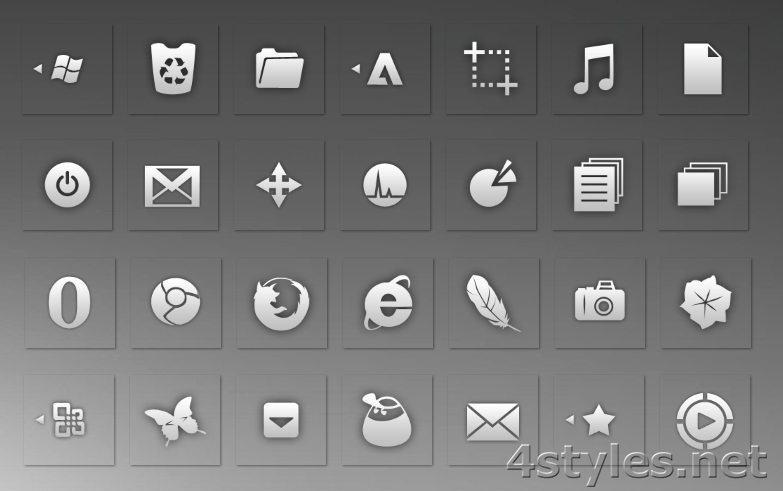 ico)
ico)
Расширение файлов ICO широко используется в ОС Windows для отображения изображения иконок. Иконки могут изображать меню «Пуск», ярлыки, папки или программы. Для связи изображения с файлом.
Что такое ICO?
Хотите придать папке оригинальный вид, тогда меняем значок папки. Я не говорю про те, которые уже есть в системе, а именно свой значок из своих фотографий или с каких либо изображений.
Сделать иконку (значок) папки из своей фотографии можно в стандартной программе — Paint, которая у каждого должна быть в операционной системе windows 7
Поверьте мне, со своими значками вам намного будет удобней и быстрей отыскать нужную папку, не вчитываясь в текст (название папки)
Вот небольшой пример. Такой вид папки ускоряет поиск среди большого количества похожих папок.
Найти программу « Paint « можно через « Пуск » и « Все программы » Запустите её и перетащите рисунок в окно программы.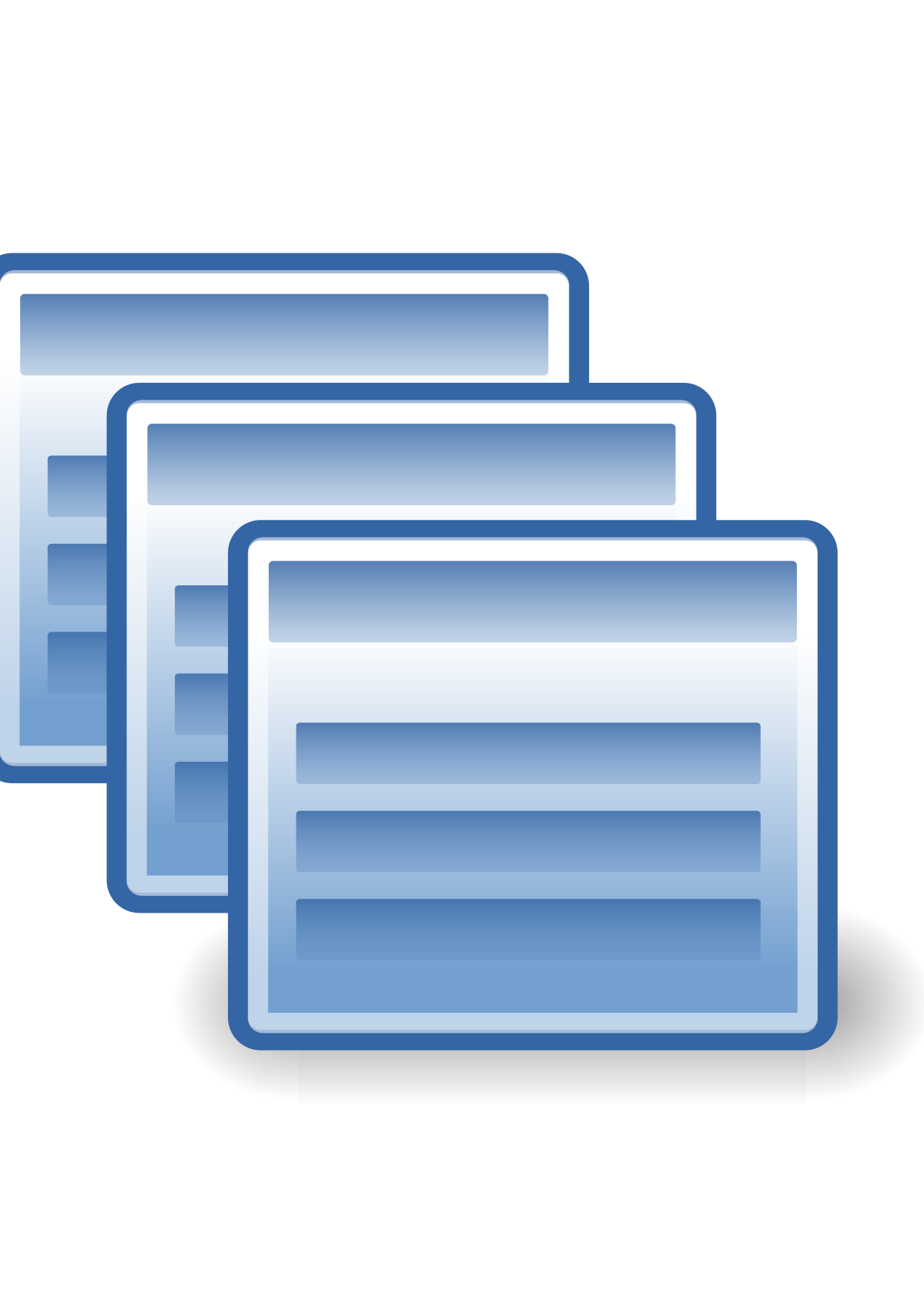 А ещё проще, это вызвать контекстное меню, щёлкнув по изображению, которое хотите поставить в роли значка, правой клавишей мышки. Выбираем пункт « Изменить » Откроется программа « Paint »
А ещё проще, это вызвать контекстное меню, щёлкнув по изображению, которое хотите поставить в роли значка, правой клавишей мышки. Выбираем пункт « Изменить » Откроется программа « Paint »
Создаём значок в программе Paint
И в первую очередь, что мы должны сделать, так это вырезать нужную часть изображения. К тому же обрезать должны так, чтоб все стороны были одного размера. Если не подогнать пропорции сторон, то значок получится квадратный, а изображение приплюснутое.
Обрезаем. На панели программы выбираем инструмент « Выделить » В параметрах выделения указываем фигуру « Прямоугольная область » Левой клавишей мышки выделяем фрагмент фото. Удерживая клавишу, смотрим, как изменяется размер в нижней панели программы.
Подогнали размер, жмём кнопку « Обрезать »
Теперь фотография получилась квадратная, продолжаем.
После обрезки меняем размер будущего значка. Жмём « Изменить размер » Изменяем в пикселях и вводим размер 64 по вертикали и горизонтали.![]() Сохраняем « ОК »
Сохраняем « ОК »
Осталось только сохранить готовый значок на рабочий стол или какую-нибудь папку. Сохранять изображение будем в формате «ВМР».
Ставим свой значок на папку
Всё заготовка есть, применяем её к папке. Наводим курсор на любую папку и правой клавишей мышки вызываем меню. В самом низу списка заходим в пункт «свойства » Далее « Настройка » И внизу кнопка « Сменить значок.. »
Откроется окошко с системными значками. Но нам они не нужны, мы же хотим своё изображение применить. Тогда идём в обзор и ищем наш только что созданный значок.
Кстати в проводнике вы его можете не найти, так как наше изображение не является значком формата «ico» Чтобы его увидеть выберите отображать « Все файлы *.* »
Теперь всё в порядке, жмём «ОК»
Вот так всё просто. Папка стала отличатся от остальных, а нам будет легче ориентироваться при её поиске.
Но это ещё не всё. Собственные иконки можно применить и к ярлыкам. Смотрите, как они выглядят на моём рабочем столе.
Собственные иконки можно применить и к ярлыкам. Смотрите, как они выглядят на моём рабочем столе.
Это кнопки с командами — спящий режим, перезагрузить компьютер, сменить пользователя и выключить компьютер. Хотите себе такие же? Смотрите, как это сделать «Как создать ярлык «выключить» и «перезагрузить» компьютер?«
Как сделать иконку для сайта и установить ее. Фавикон для сайта
Здравствуй, читатель. Сегодня хочу рассказать подробнее о том как создать фавикон и установить его на свой сайт. Я покажу вам, что это намного проще чем может показаться на первый взгляд. Но для начала определим значение иконки для сайта, чем полезен Favicon и нужен ли он для вашего блога.
Что такое Фавикон и зачем нужна иконка сайту
Иконка для сайта или Фавикон – это значок сайта, который можно разглядеть в строчке браузера рядом с URL и в закладках. Фавиконы также отображаются в выдаче Яндекса рядом с ссылками, чего кстати нет в Гугле (ай-ай).![]() Иконкой для сайта является файл favicon.ico, который браузер пытается загрузить из корневого каталога сайта при переходе. По размеру обычно 16х16 пикселей и имеет .ico расширение.
Иконкой для сайта является файл favicon.ico, который браузер пытается загрузить из корневого каталога сайта при переходе. По размеру обычно 16х16 пикселей и имеет .ico расширение.
Чтобы понять одну из главных причин использования фавиконов, давайте проведем маленький эксперимент. Наберите в Яндексе «фавикон» и в выдаче вы увидите, что у всех сайтов, стоящих в первых строках есть иконки. Разберемся, как это связано. Как мы знаем, в топ выдачи попадают только кто Яшке отстегнул бабосов самые авторитетные сайты, а значит, иконка сайта является показателем качества вашего ресурса. Также пробегая глазами по выдаче, ссылки без фавиконов теряются на фоне имеющих оные.
Мы уже разобрались, что фавикон способствует развитию вашего сайта. Если иконка есть и она привлекает внимание, то это вызывает большее доверие у пользователя, что в целом повышает вероятность клика и сохранения в закладки. Отвечая на вопрос нужен ли фавикон для сайта, ответ ДА. Если вы не умеете, не хотите или нет времени сделать иконку самостоятельно, то ее можно заказать у фрилансеров.![]()
Рассмотрим несколько способов создания иконки для сайта.
Создание иконки для сайта с помощью Photoshop
У меня установлен Photoshop CS5. И как оказалось, он не поддерживает сохранение файла в формате .ico, который нам нужен. Однако существует выход из этого положения, а точнее специальный плагин ICO. Скачать который вы можете вот на этом сайте.
Дальше дело остается непосредственно за созданием уникальной иконки и сохранением ее в нужном формате. Я воспользовался этим способом, результат которого вы можете наблюдать.
Как вы заметили в основном я использую Google Chrome, который довольно легок в использовании и весьма расширяем. Но вернемся к созданию фавикона.
Онлайн-сервисы для создания иконок для сайта
Этот способ попроще и подходит для тех, кто с Photoshop на «ВЫ», или не имеет установленной лицензионной (нет пиратству!) копии данной программы у себя на компьютере. Так вот, представляю вашему вниманию пару онлайн-сервисов по созданию иконок для сайтов.![]()
Favicon.ru — для создания иконки необходимо загрузить уже готовую картинку любого размера со своего компьютера (1) или указать ссылку на изображение в интернете (2).
Далее следуя простым инструкциям (3) создаем фавикон и сохраняем его у себя на жестком диске.
Favicon.cc — Возможности этого онлайн-сервиса входит как загрузка уже готового изображения (2) с преобразованием его в иконку, так и создание фавикона с нуля (1) и (3).
Онлайн-сервисов для создания достаточно, но эти два мне показались наиболее удобными.
Готовые галереи фавикон
Уж если вам не подошли вышеописанные способы, то можно скачать уже готовый фавикон из галереи. Но в этом случае никто не даст гарантии, что эта иконка будет установлена только на вашем сайте. А уж если хотите просмотреть пару галерей, то вот: The Favicon Gallery, ICONJ.
Установка иконки на сайт
Для того чтобы установить фавикон, его достаточно загрузить в корневой каталог сайта под именем favicon.![]() ico и, в принципе, икнока уже будет отображаться. Но веб-мастера рекомендуют прописать следующий код в header.php внутри тэга <head> </head>.
ico и, в принципе, икнока уже будет отображаться. Но веб-мастера рекомендуют прописать следующий код в header.php внутри тэга <head> </head>.
<link rel=»icon» href=»название_сайта/favicon.ico» type=»image/x-icon»> <link rel=»shortcut icon» href=»название_сайта/favicon.ico» type=»image/x-icon»> |
Вот так все достаточно просто создать и установить иконку Favicon на сайт.
Загрузка…
Как сделать иконку для Windows 10
В этом посте мы покажем вам, как создать значок в Windows с помощью Microsoft Paint 3D или любого бесплатного программного обеспечения для создания значков или онлайн-инструментов. Вы даже можете преобразовать картинку в иконку. Создайте столько иконок, сколько захотите. Когда значки готовы, вы можете изменить значки для ярлыков на рабочем столе, папок и т. Д.
Как сделать иконку для Windows 10
Хотя некоторые параметры помогают создать значок с нуля, другие варианты, описанные в этой публикации, могут напрямую преобразовать изображение в значок. Предлагаемое программное обеспечение и услуги для создания иконок:
Предлагаемое программное обеспечение и услуги для создания иконок:
- Раскрасьте 3D.
- ICO Convert.
- Редактор X-Icon.
- Младший редактор иконок.
- Быстрый Any2Ico.
Давайте проверим, как с их помощью сделать иконку для Windows 10.
1]Paint 3D
Paint 3D – это встроенное приложение и один из лучших вариантов для создания значков для Windows 10. Больше всего мне нравится то, что он позволяет добавлять 3D формы для создания значка. Вы можете использовать его 3D Библиотека найти и вставить 3D-фигуры и создать красивый значок. Кроме того, у него есть 2D формы, разные кисти, прохладно наклейки, а текстовый инструменти т. д. Помимо этих функций, также полезно удалить фоновое изображение в Windows 10, сохранить рисунок в формате GIF или видео, преобразовать 2D-фигуры в 3D-объекты и т. д.
Чтобы создать значок с помощью Paint 3D в Windows 10, запустите его с помощью меню «Пуск» или поля поиска.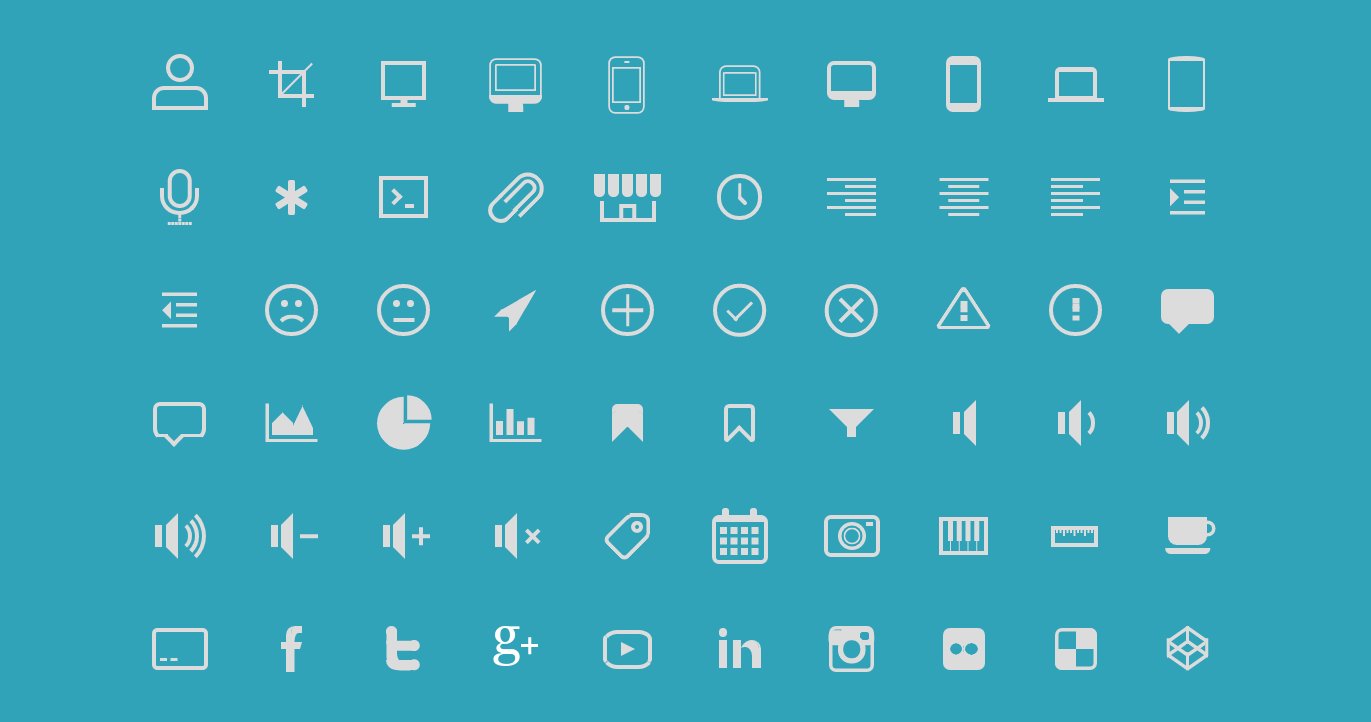 После этого создайте новый проект, используя Меню. Когда проект создан, используйте доступные инструменты, видимые в верхней части его интерфейса. Вы также можете вставить изображение (PNG, JPG, ICO, BMP, TIFF и т. Д.) С ПК и использовать инструменты рисования для создания своего значка.
После этого создайте новый проект, используя Меню. Когда проект создан, используйте доступные инструменты, видимые в верхней части его интерфейса. Вы также можете вставить изображение (PNG, JPG, ICO, BMP, TIFF и т. Д.) С ПК и использовать инструменты рисования для создания своего значка.
Для каждого из выбранных инструментов справа отображается несколько параметров. Например, если вы выбрали инструмент «Текст», вы можете использовать такие параметры, как добавление текста в 2D или 3D форме, изменение шрифта текста, цвета текста, заливки фона, выделения текста курсивом, полужирным шрифтом, подчеркиванием и т. Д. Аналогичным образом, если вы выбрали Кисти инструмент, тогда вы можете использовать Маркер, Ручка для каллиграфии, Мелок, Пиксельное перо, Аэрозольи т. д. Толщина и цвет для выбранной опции также можно установить с помощью боковой панели.
Просто выберите инструмент, и параметры выбранного инструмента появятся на правой боковой панели.![]() Продемонстрируйте свое творчество и улучшите свой значок.
Продемонстрируйте свое творчество и улучшите свой значок.
Когда последний значок будет готов, используйте Сохранить как вариант в меню, а затем выберите Изображение вариант. Сейчас же, установить произвольную ширину и высоту для значка вывода. Вы также можете выбрать формат вывода – PNG, Гифка, TIFF, JPG, или же BMP.
Это последний шаг. нажмите Сохранять и сохраните значок в любую папку на вашем компьютере.
2]Конвертировать ICO
ICO Convert удобен, когда у вас уже есть изображение в PNG, BMP, или же JPG формат, который вы хотите преобразовать в файл значка. Однако это не просто сервис конвертации иконок. Есть несколько интересных функций, таких как обрезать изображение, используйте разные формы (или стили), и размер получить иконку.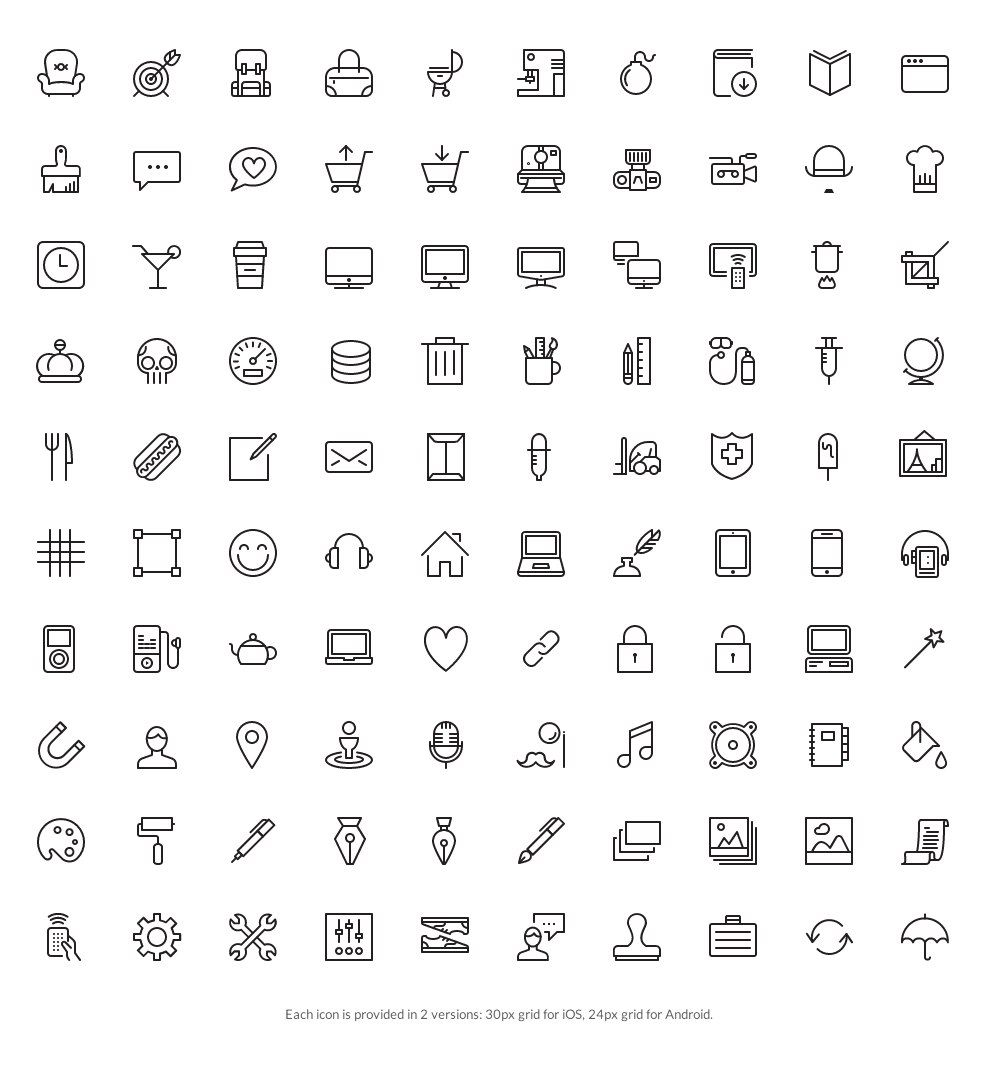 Все эти функции делают его хорошим сервисом для создания иконок.
Все эти функции делают его хорошим сервисом для создания иконок.
Эта ссылка откроет свою домашнюю страницу. Загрузите изображение поддерживаемого формата (до 50 МБ). Когда изображение загружено, обрежьте его до выбранной области или используйте все изображение. После этого выберите доступные стили. Есть 10+ стили, такие как форма сердца, квадрат, круг и т. д. Выбирайте стили или просто игнорируйте их.
Теперь вам нужно выбрать формат вывода – PNG или же ICO. Также есть Нестандартные размеры возможность выбрать любой из указанных размеров для файла значка. Она имеет 192 * 192, 16 * 16, 64 * 64, 128 * 128, и другие размеры. Выберите размер.
Наконец, используйте Конвертировать ICO кнопка. Вы получите zip-файл, который вы можете скачать, чтобы сохранить значки, доступные в разных стилях.
3]X-Icon Editor
Сервис X-Icon Editor предоставляет три способа создания значка.![]() Вы можете импортировать существующее изображение и преобразовать изображение в значок, создать значок с нуля и создать значок вместе с загруженным изображением и инструментами для создания значков. Это обеспечивает текст, карандаш, щетка, пипетка, линия, прямоугольник, круг, и ластик инструменты. Вы можете создать значок четырех размеров: 32 * 32, 24 * 24, 16 * 16, и 64 * 64. После этого вы можете сохранять иконки в формате ICO одну за другой.
Вы можете импортировать существующее изображение и преобразовать изображение в значок, создать значок с нуля и создать значок вместе с загруженным изображением и инструментами для создания значков. Это обеспечивает текст, карандаш, щетка, пипетка, линия, прямоугольник, круг, и ластик инструменты. Вы можете создать значок четырех размеров: 32 * 32, 24 * 24, 16 * 16, и 64 * 64. После этого вы можете сохранять иконки в формате ICO одну за другой.
Чтобы создать значок с помощью этого сервиса, откройте его домашняя страница. После этого импортируйте изображение или начните создавать свою иконку с помощью доступных инструментов. Вы также можете изменить фон значка, используя любой из четырех доступных фонов. Предварительный просмотр значка отображается в центральной части его интерфейса, чтобы помочь вам увидеть, насколько хорошо выводится. Когда вы все сделаете, используйте Экспорт кнопку, чтобы загрузить значок.
Когда вы все сделаете, используйте Экспорт кнопку, чтобы загрузить значок.
4]Младший редактор иконок
Программа Junior Icon Editor имеет несколько интересных функций, которые делают ее хорошей программой для создания значков. Вы можете открывать разные вкладки для создания отдельных иконок в едином интерфейсе. Он также позволяет вам добавить существующее изображение и отредактировать его, чтобы создать значок или сделать значок с самого начала. Оно имеет палитра цветов, ластик, закругленный прямоугольник с заливкой, эллипс, прямоугольник, аэрограф, карандаш, текст, изогнутая линия, и другие инструменты для создания значка. Вы также можете выбрать любой из ваших любимых цветов для изготовления значка.
Чтобы создать значок, загрузите это программное обеспечение. После установки откройте его интерфейс и используйте Файл меню, чтобы открыть новый файл значка или вставить изображение. Он поддерживает ICO, PNG, XPM, BMP, и PNG форматировать изображения.
Он поддерживает ICO, PNG, XPM, BMP, и PNG форматировать изображения.
Когда новый файл будет создан, используйте Инструменты меню на левой боковой панели, чтобы начать создание значка. Меню с правой стороны помогает выбрать цвета, установить непрозрачность фона, прозрачность переднего плана и предварительно просмотреть значок. Проявите свое творчество и сделайте красивую иконку. Чтобы сохранить окончательный результат, используйте Сохранить как вариант в Файл меню.
5]Быстрый Any2Ico
Quick Any2Ico – еще одна хорошая программа для создания иконок. Вы можете добавить JPG, PNG, или же BMP изображение и преобразовать его в файл значка в формате ICO или PNG. Помимо этого, он имеет две уникальные особенности, которые делают его немного особенным. Это позволяет вам извлечь значок из открытого приложения и двоичные файлы (DLL, EXE и т. Д.). Кроме того, если исходное изображение не имеет квадрата для вывода, это позволяет вам установить изображение в режим обрезки, растяжения или центрирования, чтобы у вас был лучший файл значков.
Д.). Кроме того, если исходное изображение не имеет квадрата для вывода, это позволяет вам установить изображение в режим обрезки, растяжения или центрирования, чтобы у вас был лучший файл значков.
Ссылка для скачивания здесь. Это портативный программное обеспечение, поэтому вам не нужно его устанавливать. Просто запустите его EXE, и его интерфейс откроется. У вас будет три варианта: добавить файл изображения, чтобы преобразовать его в значок, добавить двоичный файл или извлечь значок из окна приложения. Используйте любую опцию для добавления входного изображения.
Когда изображение получено из источника, выберите выходную папку. По умолчанию он генерирует значок в формате ICO. При желании вы можете изменить его на формат PNG, выбрав Сохранить как PNG вместо ICO вариант. После этого выберите размер значка. 512 * 512, 16 * 16, 256 * 256, 24 * 24, 64 * 64, и другие размеры доступны.
Это последний шаг. Нажмите Извлеките это! и сохранит иконку в заданной вами папке.
Здесь я закрываю список, в котором показано, как создать значок для Windows 10. Лучший и самый быстрый способ – преобразовать изображение в значок. Если вы хотите создать значок с самого начала, то, вероятно, лучшим вариантом будет Microsoft Paint 3D.
6) Генераторы Фавикон — CoderLessons.com
Фавикон — это небольшой значок размером 16 × 16 пикселей, который отображается в верхней части веб-браузера. Это поможет вам брендировать ваш сайт и удобным способом. Это также позволяет посетителям найти вашу страницу, когда у них открыто несколько вкладок. Чтобы создать значок для вашего сайта, на рынке доступно множество инструментов.
Ниже приведены инструменты TOP Favicon Generator :.
1) Логастер
Logster — это онлайн-сервис для создания логотипов и онлайн-идентификации для бизнеса. Он предлагает быстрый и простой способ создания элементов дизайна. Это позволяет вам создавать favicon и различные другие элементы для создания фирменного стиля, включая favicon на основе вашего логотипа.
Это позволяет вам создавать favicon и различные другие элементы для создания фирменного стиля, включая favicon на основе вашего логотипа.
Программное обеспечение также предлагает опцию предварительного просмотра, чтобы вы могли видеть, как ваш favicon будет выглядеть на вашем сайте. Программное обеспечение предоставляет такие функции, как индивидуальный дизайн, 100% качество изображения, высококачественные значки и шрифты, а также дружественную поддержку клиентов.
Посетите здесь: https://www.logaster.com/favicon/ .
2) Favicon.cc
Favicon.cc позволяет конвертировать любые PNG, GIF или JPEG в ICO, что поддерживается всеми веб-браузерами. Это также позволяет вам создавать значки с помощью простого в использовании инструмента онлайн-редактора.
Favicon позволяет вам модифицировать сгенерированные значки, чтобы обеспечить наилучший результат. Кроме того, вы также можете создавать анимированные значки с помощью этого инструмента.
Посетите здесь: https://www. favicon.cc/ .
favicon.cc/ .
3) Генфавикон
Genfavicon — это бесплатный онлайн-инструмент, который позволяет вам конвертировать любое изображение в функциональную иконку для вашего сайта. Вы можете использовать этот инструмент генератора favicon, чтобы обрезать и изменить размер изображения, а затем сохранить его в формате .ico. Сайт также предлагает предварительный просмотр вашего favicon перед загрузкой.
Посетите здесь: http://www.genfavicon.com/ .
4) Генератор Фавикон
Favicon-generator позволяет создавать иконки для Интернета, а также мобильных приложений для устройств Android, Microsoft и iOS. Этот бесплатный генератор favicon позволяет импортировать файлы изображений JPEG, GIF и PNG непосредственно из вашей системы и преобразовывать их в формат .ICO.
Посетите здесь: https://www.favicon-generator.org/ .
5) Реальный генератор Фавикон
RealFaviconGenerator позволяет проверить, как выглядит ваш favicon в другом браузере или операционной системе.![]() Это также позволяет вам проверить саму иконку. Для этого вам нужно ввести свой веб-сайт, нажать кнопку «Проверить Favicon», и вы получите мгновенный отзыв о вашем значке.
Это также позволяет вам проверить саму иконку. Для этого вам нужно ввести свой веб-сайт, нажать кнопку «Проверить Favicon», и вы получите мгновенный отзыв о вашем значке.
Посетите здесь: https://realfavicongenerator.net/ .
6) Генератор Фавикон
Генератор Favicon — это простой в использовании инструмент, который предлагает простой интерфейс. Этот бесплатный генератор favicon поможет вам конвертировать PNG, GIF, JPG, изображения в формат .ico. Сайт не предоставляет много вариантов и требует идеально квадратного изображения. Тем не менее, это поможет вам создать ваши собственные значки бесплатно с Favicon Generator.
Посетите здесь: https://www.favicongenerator.com/ .
7) Фавик-о-Матик
Favic-o-Matic — это полезный генератор favicon, который поможет вам загрузить изображение и преобразовать его в один файл .ICO или создать значок для приложений iOS и Android. Это позволяет вам настроить размер, цвет фона и многое другое для вашего favicon в расширенных настройках.
Посетите здесь : https://favicomatic.com/ .
8) Xiconeditor
Редактор иконок — это полезный инструмент для создания избранного значка. Этот сайт также предлагает тип, кисть, карандаш, ластик. Это поможет вам создать действительно уникальный фавикон бесплатно.
Более того, инструмент также позволяет импортировать ваш значок и обрезать его прямо с помощью интерфейса. Вы можете просмотреть favicon перед его загрузкой.
Посетите здесь: http://www.xiconeditor.com/ .
9) Фавикон
Favikon.com — это простой инструмент для создания иконок, который позволяет вам обрезать и загружать изображение и сохранять его как файл .ICO. Вам следует использовать этот инструмент генератора favicon, так как он простой, бесплатный и простой в использовании для вашего бизнеса. С помощью этого инструмента вы можете загрузить изображение и загрузить файлы .ICO.
Посетите здесь : https://favikon.com/ .
10) Favicon.
![]() pro
pro
FavIcon.pro позволяет бесплатно создавать иконки и значки. Это быстрый и эффективный способ трансформировать любое изображение с вашего компьютера, чтобы создать значок для вашего сайта. С помощью этого генератора favicon вы можете конвертировать иконки приложений, иконки на рабочем столе и веб-сайты.
Посетите здесь: http://www.favicon.pro/ .
11) Фавико
Favico — еще один широко используемый бесплатный инструмент для конвертации favicon. Это поможет вам конвертировать изображения в форматах jpg, gif и png в ICO. Это позволяет вам создавать favicon для вашего сайта.
Посетите здесь: http://favico.com/ .
12) Фавикон
Favicoit — это самый простой инструмент для создания favicon, который позволяет загружать изображения. Инструмент помогает вам создавать иконки, значки приложений и позволяет создавать заголовки HTML для различных устройств и платформ. Этот бесплатный генератор favicon позволяет создавать иконки в соответствии с потребностями вашего бизнеса.
Посетите здесь: www.faviconit.com .
13) Webestools
Инструмент веб-сайта позволяет вам создавать значки онлайн, чтобы интегрировать их в ваши сайты. Позволяет начать с нуля и создать изображение с помощью цветовых инструментов сайта. Это также позволяет вам импортировать изображение из Интернета или с вашего компьютера для редактирования.
Посетите здесь: http://www.webestools.com/ .
14) Антифавикон
Antifavicon довольно сильно отличается от других инструментов генератора favicon, поскольку он вообще не использует изображения для создания favicon. Вместо этого он позволяет создавать иконки с использованием текста.
Инструмент имеет два текстовых поля, которые позволяют вам писать, чтобы создать свой значок. Кроме того, вы также можете настроить цвета текста и его фона. Это может не предлагать много вариантов, но это хороший выбор для людей, которые не имеют навыков дизайна.
Посетите здесь: http://antifavicon.com/ .
15) Фавиконр
Faviconr позволяет создавать значки с использованием файлов JPG, GIF и PNG. Это также поможет вам создать значок с прозрачным фоном, используя файл изображения PNG или GIF. Это позволяет загружать прозрачный файл PNG или GIF для создания прозрачного значка.
Посетите здесь: http://faviconr.com/ .
16) Динамический привод — Favicon Generator
Dynamic Drive — еще один полезный генератор favicon. Это позволяет вам конвертировать изображения в форматах GIF, JPG и PNG, чтобы создавать значки для вашей компании. Инструмент также предлагает дополнительную опцию создания значка на рабочем столе 32 × 32 и значка XP на 48 × 48. Вы можете использовать этот онлайн-инструмент для создания иконки для вашего сайта. Это также полезный инструмент для брендирования вашего сайта.
Посетите здесь: http://tools.dynamicdrive.com/favicon/ .
17) Prodraw
Prodraw позволяет конвертировать файлы JPG, GIF, PNG и BMP; они также поддерживают форматы файлов TIF. Этот бесплатный инструмент favicon позволяет создавать иконки разных размеров.
Кроме того, он также позволяет генерировать на разных уровнях резкости, чтобы вы могли сравнить, что выглядит лучше для вашего сайта.
Посетите здесь: http://www.prodraw.net/favicon/index.php .
18) Фрифавикон
Бесплатный favicon позволяет создавать ваши любимые иконки, используя ваши любимые изображения. Поддерживаются форматы GIF, JPG и PNG.
Более того, когда вам не хватает места для работы, это позволяет вам сосредоточиться на самых важных деталях. Поэтому он не подходит для сложных логотипов и графики.
Посетите здесь: https://www.freefavicon.com/ .
19) ICO конвертер
ICO Converter — это инструмент favicon, который позволяет вам брать все типы изображений и конвертировать их в файл ICO для создания веб-сайта favicon или app favicon.
Посетите здесь: https://www.icoconverter.com/ .
20) ICNOgen
ICNOgen позволяет создавать значки избранного, плитки Windows 8, значки Apple Touch, значки для Android и приложения для iOS. Для этого вам нужно загрузить свое изображение, затем загрузить нужные вам изображения или загрузить все ваши иконки в ZIP-файл.
Ссылка для скачивания: https://digitalagencyrankings.com/iconogen/
21) Деграв
Degrave favicon позволяет вам создавать свои favicon. Вам просто нужно загрузить изображение с вашего компьютера, чтобы начать делать значок. Это также позволяет обрезать изображение в нужной области.
Посетите здесь: https://www.degraeve.com/favicon/ .
22) ConvertICO
ConvertICO — это простой в использовании конвертер файлов PNG в ICO с открытым исходным кодом. Этот инструмент поможет вам преобразовать значки приложений, рабочий стол в значки избранного для брендинга ваших сайтов и продвижения вашего бизнеса.
Посетите здесь: https://convertico.com/ .
23) 1 & 1
Сайт 1 & 1 предлагает бесплатный инструмент для загрузки и редактирования вашего favicon. Вам нужно выбрать свое изображение или фотографию, обрезать его, с различными стилями и размерами. Его интерфейс очень удобен и позволяет быстро загрузить готовый продукт.
Посетите здесь: https://www.ionos.com/tools/favicon-generator .
24) Отчеты поисковой системы
Этот инструмент генератора favicon позволяет вам создать иконку для вашего сайта. Этот бесплатный генератор favicon позволит вам создать символ, изображение или букву favicon.
Этот инструмент позволяет создавать бесплатные значки в любое время и в любом месте в соответствии с вашими потребностями. Кроме того, этот инструмент помогает вам продвигать свой онлайн-бизнес и улучшить бизнес-брендинг для вашего сайта.
Посетите здесь: https://searchenginereports.net/favicon-generator-tool.
25) Онлайнфавикон
Onlinefavocon — это бесплатный инструмент, который позволяет конвертировать логотип, изображение и файл фотографии в стандартный формат * .ICO favicon.
Чтобы достичь наилучшего результата, вы должны использовать квадратное изображение для загрузки. А если вам нужен прозрачный значок, вы должны использовать файл GIF или PNG с прозрачным фоном.
Кроме того, если вы не знаете, какой значок должен быть создан для вашего сайта, вы можете увидеть бесплатную галерею значков значков уже созданных значков.
Посетите здесь: https://onlinefavicon.com/.
Часто задаваемые вопросы
💻 Насколько большим должен быть значок?
Favicon должен быть 16×16 пикселей или 32×32 или 48×48 пикселей для Windows
Apple рекомендует максимум 180×180
Android Chrome использует Apple Touch Icon
Create Как мне создать иконку?
Вы можете использовать бесплатные инструменты генератора favicon для создания Favicon
Format Какой формат файла favicon?
.ICO — это формат для Favicon
Icon Generator Бесплатное программное обеспечение для создания иконок в формате ICO или значков для вашего сайта
Что это за значок? Это хорошо известно не только любому владельцу или разработчику сайтов.
но и обычному пользователю компьютера. Независимо от того, какое программное обеспечение вы используете,
это специализированное приложение или простой текстовый редактор, вы всегда можете увидеть много значков
связанные с новым документом, удаление, сохранение и другие действия.Давайте
посмотрите на рабочий стол ПК. У всех есть хотя бы пара значков, например «Мой компьютер»,
«Мои документы», «Корзина» и т. Д.
Microsoft Windows использует формат ICO для хранения значков. ICO-файл содержит
один или несколько значков, цвет и размер определяются отдельно для каждого из них. Хотя
вы можете указать любой размер, наиболее часто используемые размеры иконок: ICO 16×16, 32×32,
48×48 пикселей. Значок ICO по структуре похож на формат BMP, но имеет
одно отличие — наличие дополнительных image-масок, накладываемых на фон
изображение для прозрачности.
В целом иконки ICO мы видим везде. Но у многих пользователей возникает резонный вопрос:
зачем эти значки? Что такое favicon.ico? Какое программное обеспечение использовать для создания иконок
для сайта в формате ICO? Итак, все по порядку.
Для чего нужны иконки ICO?
Неужели мы вообще можем жить без икон? Можно, конечно, но есть несколько
веские причины, доказывающие, что создание иконок ICO не только правильно, но и необходимо.
- Легкость распознавания. Создание значков 16×16 или 48×48
— реальная необходимость, если вы действительно заботитесь о своих пользователях. Представим на мгновение
что стандартные пункты меню, снабженные надписями и иконками, практически не видны.
И мы больше не можем читать ярлыки! Тем не менее почти все иконки ICO узнаваемы
и теперь мы можем легко делать необходимые шаги при использовании программного обеспечения благодаря обычным
иконки, даже не читая надписей. - Признание. Решил создать иконку ICO, вы заметите, что
Каждая такая иконка, в отличие от этикеток, имеет свои особенности — форму и цвет. Таким образом,
чтобы отличить одну этикетку от другой, вы должны ее прочитать. В случае значков ICO
нет необходимости ничего читать — просто взгляните. - Запоминаемость. Экспериментально доказано, что картинки лучше запоминаются
чем надписи.Таким образом, со временем значок вызывает даже определенные ассоциации в
разум пользователя. И это именно то, что вам нужно больше всего! Решив использовать
программное обеспечение для создания иконок для вашего сайта в формате ICO вы сможете создать
значок, который запомнится вашему пользователю, который продолжит ассоциировать его
только с вашего сайта. - Привлекайте пользователей. . Icon 16×16 ICO — отличный способ привлечь пользователей
на сайт почаще.Не так давно появились веб-мастера.
с хорошей идеей — разместить иконку ICO в адресной строке рядом с названием
Веб-сайт. Этот значок называется favicon.ico и позволяет отличить ваш сайт от других.
от многих конкурентов. Но в следующем абзаце об этом говорится подробнее.
Особенности и ценность favicon.ico
Favicon (сокращение от FAVorites ICON — «значок для избранных»)
— это значок для веб-страницы или веб-сайта.Создайте значок favicon.ico для своего сайта
и получившийся значок появится не только рядом с URL страницы в адресной строке
но рядом с закладкой или гиперссылкой поисковой системы и в других местах.
Традиционно значки favicon.ico размером 16×16 берутся из корневого каталога
сайт. Тем не менее, можно зарегистрировать точное местоположение favicon.ico.
в коде страницы. Это позволяет использовать разные значки для каждой страницы.
Если вы решите создать favicon.ico для своего веб-сайта, вы сможете
свою ресурсную личность и сделать ее более узнаваемой и популярной. Но как
сделать иконку favicon.ico для своего сайта? Какое программное обеспечение использовать для конвертации
JPG, BMP, PNG в значок ICO онлайн?
Icon Generator — это бесплатное программное обеспечение для создания favicon.ico или любых значков для вашего
рабочий стол
Чтобы конвертировать BMP, PNG или JPG в ICO онлайн , вам понадобится специальный
программа для создания иконок для сайтов. В этом случае нам понадобится приложение
что поможет нам не только быстро конвертировать изображения в иконку ICO 16×16, 32×32
и аккуратно, но тоже бесплатно. Наше программное обеспечение Icon Generator является
идеальное решение для вас!
очень легко использовать наше программное обеспечение для создания favicon.ico
иконки для вашего сайта . Все, что вам нужно для преобразования BMP, PNG или JPG в ICO
онлайн — это несколько простых шагов:
- Выберите изображение на вашем компьютере, которое вы хотите преобразовать в значок
- Загрузите в нашу программу
- Нажмите кнопку «Создать ICO».
Задайте параметры для будущего значка и создайте уникальный значок, favicon.ico для
сайт. Это займет несколько секунд.
Если вы хотите всегда использовать наше бесплатное программное обеспечение для создания иконок для веб-сайтов в
Формат ICO — просто
регистр!
Вы можете продолжить работу, даже если вам пришлось прервать создание favicon.ico
во время вашего предыдущего визита. И вы всегда можете найти и скачать свои лучшие иконки
из галереи ICO на нашем сайте.
Последнее обновление: понедельник, 10 мая 2021 г.
Значок
— Создание файла.ico с несколькими размерами — значок веб-приложения
— Создание файла .ico с несколькими размерами — веб-приложение — Graphic Design Stack Exchange
Сеть обмена стеками
Сеть Stack Exchange состоит из 176 сообществ вопросов и ответов, включая Stack Overflow, крупнейшее и пользующееся наибольшим доверием онлайн-сообщество, где разработчики могут учиться, делиться своими знаниями и строить свою карьеру.
Посетить Stack Exchange
0
+0
- Авторизоваться
Зарегистрироваться
Graphic Design Stack Exchange — это сайт вопросов и ответов для профессионалов, студентов и энтузиастов графического дизайна.Регистрация займет всего минуту.
Зарегистрируйтесь, чтобы присоединиться к этому сообществу
Кто угодно может задать вопрос
Кто угодно может ответить
Лучшие ответы голосуются и поднимаются наверх
Спросил
Просмотрено
46k раз
Я хочу создать файл .ico , содержащий полный набор значков Windows ( 16px x 16px , 32px x 32px , 48px x 48px и 256px x 256px ). Есть ли веб-приложение, которое может сделать это для меня, учитывая PNG или BMP, который уже имеет размер 256px x 256px ?
Лучано
7,57088 золотых знаков2727 серебряных знаков4646 бронзовых знаков
Создан 12 апр.
Casebash
31311 золотых знаков33 серебряных знака77 бронзовых знаков
1
Вы можете попробовать с ConvertICO.
Это пакетный конвертер png в значки, который позволяет создать до 20
многоразмерные иконки из изображений в формате png за раз.
Вы можете выбрать любое количество выходных форматов.
Другой вариант — IcoConverter.
IcoConverter берет любое изображение и конвертирует его в пакет ICO.
Соотношение сторон не сохраняется, поэтому рекомендуется использовать квадратные изображения.
Создан 12 апр.
Исела
26k1010 золотых знаков7070 серебряных знаков115115 бронзовых знаков
7
Если вы делаете это сами, используйте gimp.орг. как Adobe Photoshop, но бесплатно. В Photoshop нет возможности объединить файл .ICO или создать его. Вы можете приобрести плагин, но это рискованно, и Photoshop CC с ними не работает.
GIMP позволяет объединять и сохранять файлы .ICO. И это бесплатное программное обеспечение.
Создан 07 ноя.
МэттМэтт
20933 серебряных знака44 бронзовых знака
1
Очень активный вопрос .Заработайте 10 репутации, чтобы ответить на этот вопрос. Требование репутации помогает защитить этот вопрос от спама и отсутствия ответов.
Graphic Design Stack Exchange лучше всего работает с включенным JavaScript
Ваша конфиденциальность
Нажимая «Принять все файлы cookie», вы соглашаетесь с тем, что Stack Exchange может хранить файлы cookie на вашем устройстве и раскрывать информацию в соответствии с нашей Политикой в отношении файлов cookie.
Принимать все файлы cookie
Настроить параметры
Image2icon — Ваш Mac. Ваши иконки.
Image2icon — Ваш Mac.Ваши иконки.
Простое создание иконок
Устали от стандартных значков Mac?
Вы хотите персонализировать свои файлы или папки?
Image2icon — это самый быстрый и бесплатный способ настройки значков.
Это просто: перетащите изображение в Image2icon, затем перетащите файл или папку и снова отпустите, чтобы применить.
Настройте свои значки
Дайте волю своему творчеству! Профессиональная версия предоставляет 30 готовых шаблонов значков Retina, которые вы можете применить к своим изображениям.
Перейти на профессиональную версию и экспортировать в icns , папку , windows ico , набор значков , jpg , png , favicon (для мобильных и настольных ПК), форматы iOS и Android.
Раскрась свои значки
Стандартные синие папки вполне подойдут, но что, если вы добавите немного цвета?
Попробуйте изменить цвет фона шаблона значка, вы будете удивлены.
Экспериментируйте и проявляйте изобретательность, ничего не может пойти не так.
Текст? Эмодзи? Почему не оба 😱?
Использование текста в значке может быть полезно для пометки файлов или папок.
Добавьте смайлики для более игривого результата. Остерегайтесь улыбающейся кормы! 💩
Удаление фона, восстановление иконок и многое другое
Image2icon может создавать значки из любого файла или папки, а не только изображения.
Вы можете применить значок к любому файлу, использовать его в шаблонах или преобразовать в png или jpeg.
Удалите фон вашего изображения за несколько кликов для достижения оптимальных результатов.
Вымойте файлы, чтобы восстановить их значок Mac OS X по умолчанию.
Пакетный экспорт нескольких значков за один снимок.
Настройте свою картинку для получения наилучшего результата.
Фавиконы и значки для Интернета? Без проблем!
Image2icon pro поддерживает экспорт в несколько форматов значков:
Multisize ico (16×16, 32×32), iPad и iPhone обычный и Retina, Android и IE10 Metro .
Удобный инструмент для разработчиков iOS / Android
Вы тоже разработчик iOS ? У нас есть для вас несколько бесплатных функций!
Image2icon может конвертировать ваши изображения во все форматы значков, необходимые для вашего iPhone, iPad или приложения Apple Watch.
Android разработчик? Мы можем помочь вам сделать значки запуска и Play Store.
Мы говорим на многих языках
Image2icon доступен на 7 различных языках: английский , немецкий , французский , испанский , итальянский , японский и китайский .
Вы хотите, чтобы image2icon был локализован на вашем языке? Напишите нам.
Хотите подать заявку на перевод? Вы угадали, свяжитесь с нами.
Хорошо, но … А как насчет цены?
Image2icon конвертирует ваши изображения в иконки за бесплатно ! Шаблоны, удаление фона, Favicons,
windows ico (256×256 пикселей с альфа-каналом), набор иконок, экспорт jpg и png доступны через покупки в приложении.
Вы можете купить все за 9,99 $ .
«Проблема на горизонте.Горизонта нет ».
K-2SO — Rogue One
| Расширение файла | .ico |
| Категория файла | изображений |
| Описание | ICO — это специальный формат для отображения иконок, ярлыков, иконок в ОС Windows.Он представляет собой два растровых изображения. Первый — это маска изображения, а второй — это значок, отображаемый на лицевой стороне. Он используется для соединения изображения с файлом ОС. Пользователи устройств с операционными системами Microsoft могут редактировать файлы ICO для создания уникальных значков. Его можно конвертировать в файлы с популярными расширениями JEPG и PNG. Сохранение файлов в ICO используется при разработке графики в индикаторах, значках и подобных графических элементах. Они используются как значок и логотип сайта. Любое приложение открывает их для просмотра изображений и специальных программ вроде ACDSee или Axialis IconWorkshop. |
| Технические характеристики | Расширение .ico используется с первых версий ОС Windows, постепенно увеличивая размер и максимальное количество поддерживаемых оттенков. Например, с «семеркой» могут помочь значки размером до 256х256 пикселей в 32 бита. Чтобы обеспечить совместимость с более ранними версиями Windows, лучше использовать восьмибитные версии значков. |
| Программы | Adobe Photoshop Microsoft Paint Программа просмотра изображений и факсов Windows |
| Разработчик | Майкрософт |
| Тип MIME | изображений / ico изображения / x-icon Приложение / ico Приложение / x-ico приложение / x-win-bitmap изображение / x-win-bitmap приложение / октет-поток |
2 способа конвертировать файлы PNG, SVG, JPG в файлы ICO в Windows
Если вы поклонник настройки рабочего стола, вы можете сделать свои папки и файлы уникальными, установив другие значки вместо значений по умолчанию, которые есть в Windows.Хотя вы можете найти огромное количество бесплатных значков в Интернете, вы можете предпочесть создавать свои значки, конвертируя изображения в файлы ICO. Если вы хотите узнать, насколько просто преобразовать файлы PNG, SVG или JPEG в файлы ICO, читайте дальше:
Метод 1. Воспользуйтесь онлайн-службой преобразования файлов для преобразования изображений в файлы ICO.
Многие веб-сайты предлагают услуги преобразования файлов, включая преобразование файлов изображений, таких как файлы PNG, SVG или JPEG, в файлы ICO.Один из таких веб-сайтов — online-converting.com. Чтобы преобразовать изображение в значок, сначала вы должны загрузить изображение со своего компьютера под управлением Windows.
Загрузка файла изображения на сайт конвертера ICO
Затем вы выбираете разрешение, которое хотите использовать для получившегося значка. Файлы ICO могут хранить значки разных разрешений, поэтому они хорошо выглядят независимо от того, насколько большие или маленькие вы предпочитаете свои значки в Windows. Если вы собираетесь использовать файл ICO в Windows 10, убедитесь, что вы отметили параметр «256 пикселей» .Кроме того, если размер полученного файла ICO не является проблемой, вы можете проверить все доступные разрешения.
Онлайн-конвертер ICO — Выбор разрешений, используемых для файла ICO
Третий параметр, который вы можете изменить, — это «Битовая глубина», , которая может составлять «8 бит (256 цветов, палитра)» или «24 или 32 бит (32 бит — только изображение с альфа-прозрачностью)» . Если вы хотите получить качественную иконку, выберите второй вариант: «24 или 32 бита […]» .Он поддерживает 16 миллионов цветов, что означает, что создаваемые вами значки более детализированы и, вероятно, красивее. Старые операционные системы использовали 8-битный вариант в те времена, когда экраны не могли отображать больше цветов.
Онлайн-конвертер ICO — Выбор разрядности файла ICO
Когда закончите, нажмите Преобразовать файл и сохраните файл ICO в любом месте на вашем компьютере.
Онлайн-конвертер ICO — преобразование изображения в иконку
ПРИМЕЧАНИЕ: Мы также нашли другие полезные веб-сайты, которые могут конвертировать файлы PNG, SVG или JPG в файлы ICO, которые вы можете использовать в качестве значков в Windows.Однако большинство из них похожи, поэтому подробно рассказывать обо всех не имеет смысла. Вот два таких сайта, которые нам особенно понравились: icoconvert.com и convertico.com.
Метод 2. Используйте приложение для автономного преобразования файлов для преобразования изображений в файлы ICO.
Использование автономного инструмента преобразования файлов — еще один отличный метод преобразования файлов изображений PNG, SVG, JPG или других типов в файлы ICO (значки). К счастью, существует множество таких приложений и даже плагинов для гораздо более сложных графических процессоров, таких как Adobe Photoshop.С другой стороны, они обычно стоят денег или сложны в использовании.
Одно из лучших бесплатных приложений, которое мы нашли, называется ConvertIcon Desktop . Вы можете получить его в Softpedia, перейдя по этой ссылке: ConvertIcon Desktop. ConvertIcon Desktop — портативное приложение, а это значит, что вам не нужно его устанавливать. Вы загружаете приложение и запускаете его. После запуска щелкните или коснитесь « Начало работы, ».
Запуск настольного приложения ConvertIcon
В диалоговом окне «Выберите файл для загрузки с локального хоста» выберите «Изображение (png, gif, jpg)» в списке «Файлы типа» .Затем просмотрите свой компьютер и откройте файл изображения, который вы хотите преобразовать в формат файла ICO.
ConvertIcon Desktop — Выбор файла изображения для преобразования в ICO
ConvertIcon Desktop показывает выбранное изображение. Щелкните или коснитесь Экспорт .
ConvertIcon Desktop — экспорт изображения в виде значка
В окне Параметры экспорта выберите разрешения, которые вы хотите включить в итоговый файл ICO. Не забудьте указать разрешение 512 x 512, особенно если вы используете Windows 10.Исходный размер Разрешение не обязательно, хотя оно выбрано по умолчанию — снимите этот флажок, если хотите, чтобы файл ICO имел гораздо меньший размер.
ConvertIcon Desktop — выбор разрешения значков и их сохранение.
Когда закончите, нажмите Сохранить как и выберите место для сохранения файла ICO на вашем ПК с Windows.
Как использовать вновь созданные значки
Созданные значки можно использовать по-разному. Вот несколько руководств для начала:
Какой метод вы предпочитаете для преобразования файлов изображений в значки?
Теперь вы знаете два простых способа преобразовать файлы изображений в значки.Какой вам больше нравится? Самый простой и быстрый способ пользоваться Интернетом или «через приложение»? Знаете ли вы другие способы преобразования изображений в файлы ICO? Поделитесь ими в разделе комментариев ниже, и давайте обсудим.
иконок! Найти / сделать / изменить / изменить размер потрясающих иконок онлайн бесплатно
Найдите и используйте отличные значки для своего веб-сайта, блога или приложения, это улучшит взаимодействие с пользователем!
Более 79% веб-мастеров и разработчиков по всему миру периодически обновляют свои логотипы, значки и дизайн пользовательского интерфейса, и всем им это очень выгодно.
С помощью этого совета вы получите коллекцию из хорошо принятых веб-сайтов значков и сможете найти нужные значки менее чем за 1 минуту, которые можно использовать в каркасах, веб-строительстве, разработке приложений, электронной почте, панели инструментов. , палитра или другие цели обновления. Если вы хотите изменить или изменить размер некоторых значков, мы также инкапсулируем подсказку. Этот создатель логотипов и значков может помочь вам без проблем отобразить миллионы значков, фигур или даже найти крутой логотип: https: // www.designevo.com/
Создавайте дизайн иконок
Коллекция лучших онлайн-создателей бесплатных иконок 2018
# 1 Найдите иконки во Flaticon
Изображение: Flaticon icon maker
https://www.flaticon.com/ — Самый быстрый поиск значков для поиска бесплатных значков в Интернете, кроссплатформенная поддержка: PNG, SVG, EPS, PSD. Некоторые ключевые фразы или комбинации не распознаются, и это не дает никаких результатов. Вариант загрузки: Премиум-аккаунт или кредит. Поддержка прямой загрузки иконок с сайта.Flaticon также предоставляет результаты поиска значков на известной графической платформе — freepik.com.
Для редактирования значков или загрузки файла на основе 64 требуется регистрация пользователя.
Основные характеристики:
* Большая библиотека иконок.
* Поддержка форматов PNG, SVG, EPS, PSD.
Слабость:
* based64 требует более высокий аккаунт.
# 2 iconfinder — Найдите свой значок в Интернете
Изображение: iconfinder icon maker
https: // www.iconfinder.com/ — Платформа меньшего размера по сравнению с мультиплатформенным Flaticon, часть иконок бесплатна, но в верхней части перечислены платные иконки (которые выглядят более красивыми, конкретными и яркими). Поддержка прямой загрузки иконок с сайта в форматах SVG, PNG, ICO, ICNS, Base64 SVG, Base64 PNG. Наборы значков являются общими, поэтому вы можете найти стильный набор значков для приложений, веб-сайтов, каркасных дизайнов. Нажмите [Самый популярный], вы найдете эти бесплатные наборы в хорошо принятой последовательности. Используйте [Открыть в редакторе значков], вы можете выбрать простое редактирование (с ограничением функций, сохранение только в SVG и PNG) значка, но только для сохранения его как файла SVG и PNG без дополнительных шагов, таких как регистрация.
Основные характеристики:
* [Самые популярные] Бесплатные наборы иконок.
* Поддержка форматов SVG, PNG, ICO, ICNS, Base64 SVG, Base64 PNG.
Слабость:
* Сначала перечисляем платные значки, бесплатных значков не так много.
* Для бесплатной загрузки значков в CSH и AI требуется регистрация.
# 3 icons8 — легко менять значки
Изображение: icons8 icon maker
https://icons8.com/ — легко запустите поиск по теме, и он покажет связанные значки с доступными фильтрами стилей, где вы можете фильтровать значки для iOS, материалов, Windows 10 и т. Д.
Основные характеристики:
* Креативные иконки, более обильные иконки.
* Редактор иконок находится справа, где вы можете легко его редактировать.
* В редакторе icon8 очень полезна функция [Overlay], которая добавляет значок меньшего размера и полезна для создания значка заблокированной функции или создания значка добавленной функции.
Слабость:
* SVG, EPS и PDF — это заблокированные функции, требующие ежемесячной подписки.
* Не поддерживает загрузку многих форматов.
# 4 Найдите и создайте бесплатный значок с DesignEvo
Изображение: DesignEvo icon maker
https://www.designevo.com/ — Хотя технически говоря, это онлайн-производитель логотипов, он предоставляет миллионы значков в разделе [ICON], что делает его прекрасным создателем значков. Два способа создать понравившуюся иконку: один из них — пойти [Scratch], определить размер иконки и найти иконку с ключевым словом. Другой способ — найти один шаблон логотипа по ключевому слову и удалить все тексты.Например, вы можете использовать его в качестве создателя значков YouTube из его шаблонов логотипов YouTube.
Основные характеристики:
* Легко найти соответствующие значки и внести изменения.
* Иконки «сделай сам» принадлежат вам.
Слабость:
* Бесплатная загрузка поддерживает только значки в форматах JPG и PNG размером 500 * 500 пикселей. Не поддерживает загрузку векторных иконок бесплатно.
* Нет портала, позволяющего напрямую войти в создатель иконок.
Сделайте бесплатный логотип прямо сейчас
# 5 FotoJet — Создавайте свои собственные иконки
Изображение: Редактирование изображений FotoJet как средство создания иконок
https: // www.fotojet.com/apps/?entry=edit — Это не 100% онлайн-инструмент для создания значков, но он предлагает 100% бесплатный способ найти и создать значок самостоятельно. Сначала загрузите фоновое изображение, обрежьте его до размера значка. Перейдите [Клипарт], глобальный раздел, найдите ключевое слово значка, чтобы добавить его на холст значка.
Основные характеристики:
* Настройте свои значки, сделайте красивые наложения.
Слабость:
* Нет портала, который позволяет нам напрямую войти в средство поиска значков.
Создайте свою икону в FotoJet
Юзабилити-тестирование лучших производителей иконок (сравнение параметров)
| Продукт / Параметры | Поддержка загрузки / форматирования | Шаблоны / примеры значков электронной почты | Шаблоны / примеры плоских иконок | Шаблоны / примеры иконок инструментов | Шаблоны / примеры значков медведя | Шаблоны / примеры иконок с волками |
|---|---|---|---|---|---|---|
| Флатикон | Бесплатные загрузки: PNG, SVG, EPS, PSD Регистрация / Платные загрузки: на основе64 | 11395 Всего (PNG, SVG, EPS, PSD бесплатно) | 210421 Всего (PNG, SVG, EPS, PSD бесплатно) | 141583 Всего (PNG, SVG, EPS, PSD бесплатно) | 940 Всего (PNG, SVG, EPS, PSD бесплатно) | 124 Всего (PNG, SVG, EPS, PSD бесплатно) |
| iconfinder | Бесплатные загрузки: SVG, PNG, ICO, ICNS, Base64 SVG, Base64 PNG Регистрация / Платные загрузки: Ограничено шаблоном | 20222 Всего (871 загрузка бесплатных иконок) | 2214 Всего (9 бесплатных загрузок иконок) | 16415 Всего (516 загрузок бесплатных иконок) | 2362 Всего (60 бесплатных загрузок иконок) | 361 Всего (7 бесплатных загрузок иконок) |
| иконок8 | Бесплатных загрузок: Бесплатно PNG ограниченного размера Регистрация / Платные загрузки: SVG, EPS, PDF и PNG с более высоким разрешением | 100 Всего (только png без ограничений по размеру) | 747 Всего (только png без ограничений по размеру) | 437 Всего (только png без ограничений по размеру) | 250 Всего (только png без ограничений по размеру) | Всего 44 (Только png без ограничений по размеру) |
| DesignEvo | Бесплатные загрузки: JPG / PNG в пределах 500 пикселей * 500 пикселей (достаточно большой для условных обозначений размера значков) Регистрация / платные загрузки: Векторы PNG, SVG / PDF с более высоким разрешением | 12820 Всего | 91 Всего | 591 Всего | 96 Всего | 93 Всего |
| FotoJet | Бесплатных загрузок: JPG, PNG Все бесплатно Регистрация / Платные загрузки: Нет | 10 | 10 | 9 | 7 | 4 |
В этот список лучших создателей значков 2018 года мы не включаем те известные средства поиска значков, которые требуют от пользователей регистрации для загрузки значков, т.е.е., illustrio.com, thenounproject.com.
Другие сведения об Icon, которые вы хотите знать
Размер значка
В мире адаптивного веб-дизайна существуют различные авторитетные онлайн-рекомендации относительно размеров иконок для пользовательского интерфейса. Значки обычно имеют размер 16×16, 32×32, 48×48, 64×64, 128×128 и 256×256, что достаточно велико, чтобы к ним можно было легко прикоснуться на сенсорных устройствах.
>> Визуальные рекомендации MS для размера значков
Компактный значок, значок изменения размера
Чтобы значки подходили для разных случаев (iPad, iPhone 8, iPhone 6S, Smart TV и т. Д.)), вы можете изменить размер значков, например, компактного значка или значка увеличения. Для векторных значков изменять размер не нужно. Что касается растровых значков, вы можете рассмотреть возможность использования некоторых средств изменения размера графики (GIMP или PS), чтобы быстро изменить размер значка.
Разница между иконкой и логотипом
Логотип
(логотип, логотип или комбинированный логотип) предназначен для брендинга, поэтому он должен быть уникальным, креативным и понятным.
Что касается значков, у него есть только одно требование — дать пользователям понять, что они представляют с первого взгляда.Так что лучше всего, когда вы найдете значок, просто используйте его в своем приложении / каркасе / веб-сайте как есть. Если вам действительно нужно что-то креативное в дизайне значков, мы настоятельно рекомендуем вам не слишком сильно менять / переделывать значок и убедитесь, что он общеизвестен (Или вы можете потерять большую часть своих заслуженных клиентов из-за того, что не смогли добиться легкости, И ЭТО НЕ УГРОЗА !!!) .
Удобство использования Icon
Icon призван обеспечить, чтобы вся аудитория могла легко понять, что он представляет с первого взгляда, т.е.е., функция, особенность, действие или идея. В большинстве случаев значки помогают словам передать значение. Бывают случаи, когда значки заменяют текст в целом, когда значки очень просты для пользователей, когда тексты не обязательно нужны. Обратите внимание на правила и соглашения по дизайну, когда вы действительно хотите что-то изменить: убедитесь, что ваши изменения не переусердствовали, а обновленные значки на 100% заметны и понятны для любой аудитории! Сделайте значок легко узнаваемым!
Бесплатные идеи для логотипов
Как создать файл значка из JPG | Малый бизнес
Кимберли Леонард Обновлено 23 августа 2018 г.
Многие компьютерные программы для редактирования изображений создают различные цифровые файлы для использования на веб-сайтах, в печатной рекламе и даже для отправки в магазины.Иконки для игр и компьютерных веб-сайтов сохраняются в виде файлов с расширением .ico, называемых файлами значков, и сохраняются в «формате ico». Если у вас есть изображение, которое вы хотите использовать в качестве значка на экране устройства или компьютера, вам нужно будет преобразовать файл в формат ico. Существует множество программ-конвертеров ico, которые помогут создать значок.
Photoshop Ico Converter
Adobe Photoshop — мощный инструмент для редактирования изображений. Однако он не позволяет автоматически преобразовывать изображение в значок.Вы должны получить плагин с открытым исходным кодом под названием ICO FORMAT. Это бесплатный плагин, который представляет собой конвертер ico в Photoshop после его установки. Чтобы установить плагин, загрузите сжатый пакет и вставьте его в папку плагинов Photoshop, когда будет предложено. После завершения установки перезапустите Photoshop. Откройте файл изображения JPG, который хотите преобразовать в значок. С помощью плагина вам просто нужно сохранить файл с расширением .ico, чтобы создать значок.
Используйте ICO Converter
ICO Converter — это программа, найденная в Интернете, которая берет любой файл изображения и конвертирует его в значок.Возьмите PNG, GIF или JPG и конвертируйте в файлы значков. Эту программу не нужно загружать, добавив чувство безопасности при загрузке онлайн-программ на ваш компьютер. Конвертер ICO позволяет конвертировать одно изображение или партию изображений. Он даже объединит изображения PNG в один значок или разделит значок на изображения. Перейдите на сайт www.icoconvert.com и следуйте инструкциям по загрузке файлов изображений в программу. Чем больше партия, тем больше времени требуется на ее выполнение.
Другие программы-конвертеры ICO
Paint, Photoscape и LightBox похожи на Photoshop в качестве редакторов изображений.